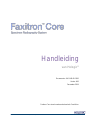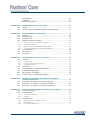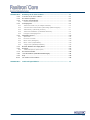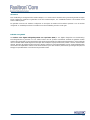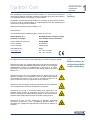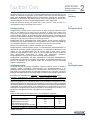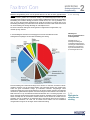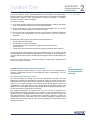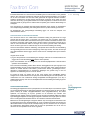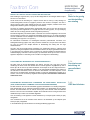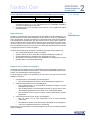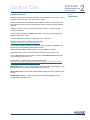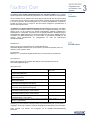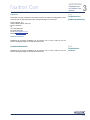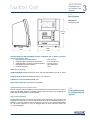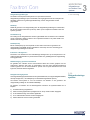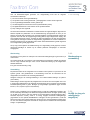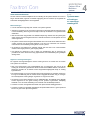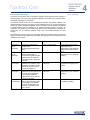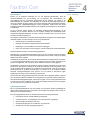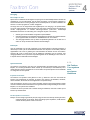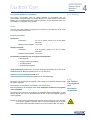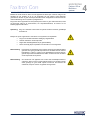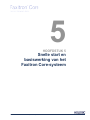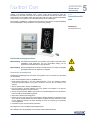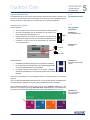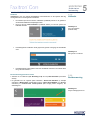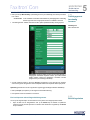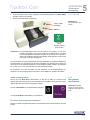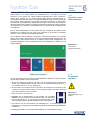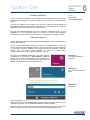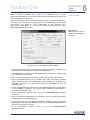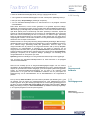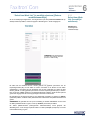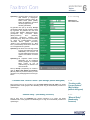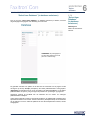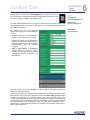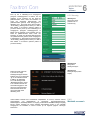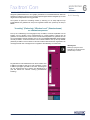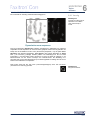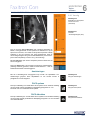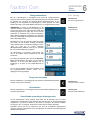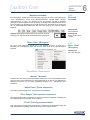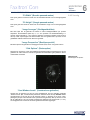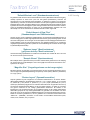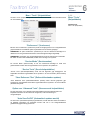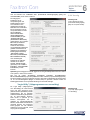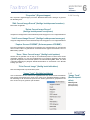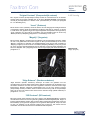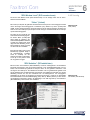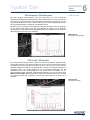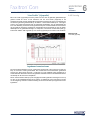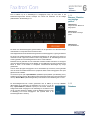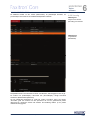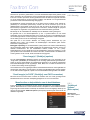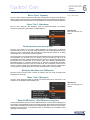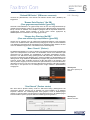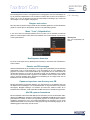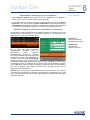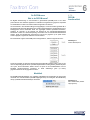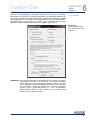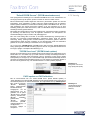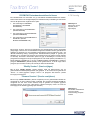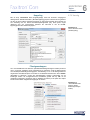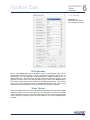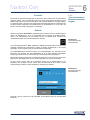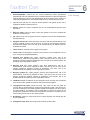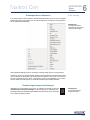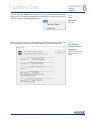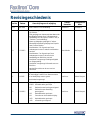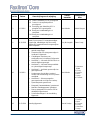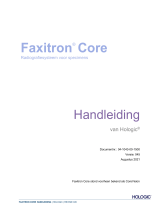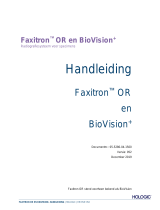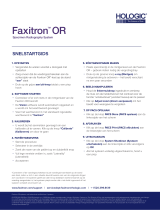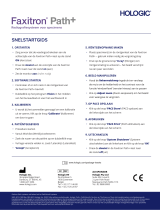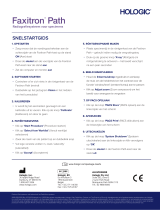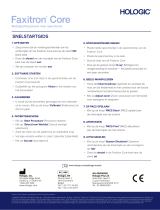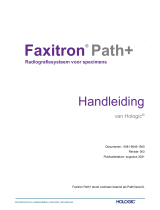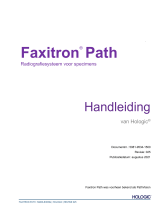FAXITRON CORE HANDLEIDING | HOLOGIC | REVISIE 042
Handleiding
van Hologic®
Documentnr.: 04-1043-00-1500
Versie: 042
December 2019
Faxitron Core stond voorheen bekend als CoreVision

FAXITRON CORE HANDLEIDING | HOLOGIC | REVISIE 042
0–2
© 2005-2019 Faxitron Bioptics, LLC
Alle rechten voorbehouden. Niets in deze uitgave mag zonder schriftelijke toestemming van de uitgever in welke vorm of op
welke wijze dan ook – grafisch, elektronisch of mechanisch, met inbegrip van kopieën, opnamen of informatieopslag- of
opvraagsystemen – worden verveelvoudigd.
De producten waarnaar in dit document wordt verwezen, zijn handelsmerken en/of gedeponeerde handelsmerken van hun
respectievelijke eigenaren. De uitgever en de auteur maken geen aanspraak op deze handelsmerken.
Lees deze informatie zorgvuldig door alvorens het systeem te gebruiken. Neem alle waarschuwingen en voorzorgsmaatregelen
in deze gebruikershandleiding in acht. Houd deze handleiding tijdens procedures bij de hand. Volg altijd alle instructies in deze
handleiding. Faxitron Bioptics LLC aanvaardt geen verantwoordelijkheid voor letsel of schade door een verkeerde bediening
van het systeem. Faxitron Bioptics, LLC kan trainingen bij u op locatie verzorgen.
Afgedrukt: december 2019

FAXITRON CORE HANDLEIDING | HOLOGIC | REVISIE 042
0–3
Inhoudsopgave ................................................................................................. 0-3
Voorwoord......................................................................................................... 0-5
Indicaties voor gebruik ...................................................................................... 0-5
HOOFDSTUK 1: Handleiding het Faxitron Core-systeem ....................................................... 1-1
1.0.0 Inleiding............................................................................................................. 1-2
1.1.0 Waarschuwings- en veiligheidssymbolen in deze handleiding .......................... 1-2
HOOFDSTUK 2: Stralingsveiligheid en röntgenstraling .......................................................... 2-1
2.0.0 Inleiding............................................................................................................. 2-2
2.1.0 Röntgenstraling ................................................................................................. 2-2
2.2.0 Stralingsbronnen ............................................................................................... 2-2
2.3.0 Biologische effecten van straling ....................................................................... 2-3
2.3.1 Deterministische en stochastische effecten................................................... 2-4
2.3.2 Stralingsgevoeligheid .................................................................................... 2-5
2.3.3 Risico’s als gevolg van blootstelling aan straling ........................................... 2-6
2.3.4 Conclusies met betrekking tot gezondheidsrisico’s ....................................... 2-6
2.4.0 ICRP-dosislimieten ........................................................................................... 2-6
2.5.0 Risicobeheer ..................................................................................................... 2-7
2.6.0 Referenties........................................................................................................ 2-8
HOOFDSTUK 3: Informatie over uw Faxitron Core-systeem .................................................. 3-1
3.0.0 Overzicht ........................................................................................................... 3-2
3.0.1 DICOM-versie ................................................................................................ 3-2
3.0.2 Onderhoud en probleemoplossing ................................................................ 3-3
3.0.3 Onderhoudsschema ...................................................................................... 3-3
3.1.0 Specificaties ...................................................................................................... 3-4
3.2.0 Conformiteitseisen en veiligheidsmaatregelen .................................................. 3-4
3.3.0 Röntgenbesturingssysteem............................................................................... 3-5
3.4.0 Afscherming en verzwakking ............................................................................ 3-6
3.5.0 ALARA (zo laag als redelijkerwijs mogelijk is)................................................... 3-6
HOOFDSTUK 4: Installatie en configuratie van het Faxitron Core-systeem
(modified in bilingual file) ............................................................................... 4-1
4.0.0 Systeemwaarschuwingen en voorzorgsmaatregelen ........................................ 4-2
4.1.0 Het Faxitron Core-systeem voor specimens installeren .................................... 4-5
4.2.0 Het Faxitron Core-systeem voor specimens verplaatsen .................................. 4-6
HOOFDSTUK 5: Snelle start en basiswerking van het Faxitron Core-systeem ..................... 5-1
5.0.0 Overzicht: snelle start ....................................................................................... 5-2
5.1.0 Opstartsequentie ............................................................................................... 5-3
5.1.1 Het systeem opstarten................................................................................... 5-3
5.1.2 Kalibratie ....................................................................................................... 5-4
5.2.0 Beeldverwerving ............................................................................................... 5-4
5.2.1 Patiëntgegevens handmatig invoeren ........................................................... 5-5
5.2.2 Belichting starten ........................................................................................... 5-5
5.2.3 Het systeem uitschakelen.............................................................................. 5-6

FAXITRON CORE HANDLEIDING | HOLOGIC | REVISIE 042
0–4
HOOFDSTUK 6: Bediening van de Vision-software ................................................................. 6-1
6.0.0 Overzicht van de Vision-software ...................................................................... 6-2
6.1.0 De software opstarten ....................................................................................... 6-2
6.2.0 Overzicht camerakalibratie................................................................................ 6-3
6.2.1 Geavanceerde kalibratie................................................................................ 6-5
6.3.0 Patiëntgegevens ............................................................................................... 6-5
6.3.1 “Select from Work List” (In werklijst selecteren) ............................................ 6-6
6.3.2 “Continue with Current Patient” (Met huidige patiënt doorgaan).................... 6-7
6.3.3 “Manual Entry” (Handmatig invoeren) ........................................................... 6-7
6.3.4 “Select from Database” (In database selecteren) .......................................... 6-8
6.3.5 Pictogram “Patiëntgegevens” ........................................................................ 6-9
6.4.0 Werkbalk en menu’s ......................................................................................... 6-10
6.4.1 Zijwerkbalk .................................................................................................... 6-11
6.4.2 Bovenste menubalk ....................................................................................... 6-16
6.4.3 Menu “View” (Weergave)............................................................................... 6-16
6.4.4 Menu “Tools” (Hulpmiddelen) ........................................................................ 6-19
6.4.5 “Image Tools” (Beeldhulpmiddelen) .............................................................. 6-22
6.5.0 Browser “Beelden van huidige patiënt” ............................................................. 6-27
6.6.0 Database........................................................................................................... 6-27
6.6.1 “Additional Options” (Extra opties) ................................................................. 6-29
6.7.0 DICOM-functionaliteit ........................................................................................ 6-34
6.8.0 “User Annotations” (Gebruikersaantekeningen) ................................................ 6-41
6.9.0 Help .................................................................................................................. 6-44
6.10.0 Info Faxitron Vision-software ............................................................................. 6-44
HOOFDSTUK 7: Tabel revisiegeschiedenis.............................................................................. 7-1

FAXITRON CORE HANDLEIDING | HOLOGIC | REVISIE 042
0–5
Voorwoord
Deze handleiding is samengesteld door Faxitron Bioptics, LLC. Dit document is bedoeld om de gevorderde gebruiker te helpen
bij het configureren, installeren en gebruiken van de door Faxitron Bioptics, LLC ontwikkelde Faxitron Core-hardware en het
Vision-softwaresysteem.
De gebruiker moet eerst de hardware configureren en vervolgens de Faxitron Vision-software opstarten. Lees de vereiste
configuratie- en installatieprocedures in hoofdstuk 4 van deze handleiding voordat u verder gaat.
Indicaties voor gebruik
Het Faxitron Core digitaal radiografiesysteem voor specimens (DSR) is een digitale röntgenkast voor beeldvorming.
Door röntgenstralen te genereren en af te stellen kunnen met het systeem verschillende anatomische gebieden worden
onderzocht en kan tijdens een percutane biopsie snel worden gecontroleerd of het juiste weefsel uitgesneden is. Als de verificatie
direct in dezelfde ruimte wordt uitgevoerd als de plek waar de biopsie-ingreep wordt verricht, kunnen casussen sneller worden
voltooid, waardoor de patiënt minder lang hoeft te worden onderzocht. Specimenradiografie kan het aantal patiëntafspraken
verminderen. Dit hulpmiddel is bedoeld om te worden bediend op een door medische professionals geschikt geachte plek, met
inbegrip van operatieruimtes of een hieraan aangrenzende ruimte.

FAXITRON CORE HANDLEIDING | HOLOGIC | REVISIE 042
1
HOOFDSTUK 1
Handleiding bij he
t
Faxitron Core-
systeem

FAXITRON CORE HANDLEIDING | HOLOGIC | REVISIE 042
HOOFDSTUK
Inleiding en
symbolen
1
1–2
Deze handleiding is samengesteld door Faxitron Bioptics, LLC. Dit document is bedoeld om
de gebruiker te helpen bij het instellen, installeren en gebruiken van de door Faxitron Bioptics,
LLC ontwikkelde Faxitron Core
-hardware en Vision-software.
De gebruiker moet eerst de hardware installeren en vervolgens de Vision
-
software opstarten.
Lees op zijn minst de vereiste instellings
- en veiligheidsprocedures in deze handleid
ing door
voordat u het systeem probeert te bedienen.
Bedankt namens iedereen bij Faxitron Bioptics, LLC.
Extra informatie
Voor verdere technische ondersteuning kunt u contact opnemen met:
Faxitron Bioptics, LLC
(onderdeel van Hologic)
3440 E. Britannia Dr. Suite# 150
Tucson
, AZ 85706
+1 (877) 910
-0030
(520) 399
-8182 fax
www.hologic.com
1.0.0
Inleiding
De volgende symbolen worden in deze handleiding en het online helpsysteem gebruikt:
Waarschuwt de lezer voor
mogelijke elektrocutie als de lezer de waarschuwing
negeert en opzettelijk gespecialiseerd gereedschap gebruikt om een verzegelde
elektriciteitskast te openen en werkzaamheden in deze kast uit te voeren.
Opmerking: Er wordt geen gereedschap ter beschikking
gesteld door Faxitron
Bioptics, LLC.
Waarschuwt de lezer voor een gevaarlijke situatie. Dit symbool gaat over het
algemeen vergezeld van een specifieker symbool en bijbehorende instructies
met betrekking tot de aard van het gevaar, de verwachte gevolge
n van het
gevaar en informatie over hoe het gevaar kan worden vermeden.
Wijst de lezer erop voorzichtig te werk te gaan bij het tillen van zware apparatuur
om lichamelijk letsel en schade aan de apparatuur te voorkomen.
Waarschuwt de lezer dat er ion
iserende straling wordt uitgezonden in het
gelabelde gebied wanneer de röntgenbron van stroom wordt voorzien. De
Faxitron Core beschikt over veiligheidsvergrendelingen om te voorkomen dat het
gelabelde gebied wordt betreden terwijl de röntgenbron straling
uitzendt.
Waarschuwt de lezer de juiste bescherming te gebruiken, bijvoorbeeld
chirurgische handschoenen of een goedgekeurde specimencontainer, om
blootstelling aan mogelijk besmettelijk materiaal, zoals weefsel van patiënten, te
vermijden.
1.1.0
Waarschuwings
- en
veiligheidssymbolen
in deze handleiding
Bevoegde Europese vertegenwoordiger
(voor wettelijk verplichte informatie)
Hologic BVBA
Da Vincilaan 5
1930 Zaventem
België
Tel.: +32 2 711 46 80
Fax: +32 2 725 20 87

FAXITRON CORE HANDLEIDING | HOLOGIC | REVISIE 042
2
HOOFDSTUK 2
Stralingsveiligheid
en röntgenstraling

FAXITRON CORE HANDLEIDING | HOLOGIC | REVISIE 042
HOOFDSTUK
Stralingsveiligheid en
röntgenstraling
2
2–2
Straling is energie in de vorm van golven of deeltjes. Straling met een hoge frequentie en hoge
energie, die voldoende energie bevat om een elektron uit zijn baan rond een atoomkern te
stoten, wordt
ioniserende straling genoemd. Röntgenstralen, gammastrale
n, bètadeeltjes,
alfadeeltjes en atoomkernen zijn allemaal vormen van ioniserende straling en kunnen door
radioactief materiaal, sterren en hoogspanningsapparatuur worden uitgezonden.
Omdat we ioniserende straling niet kunnen zien, voelen, proeven, ruiken of horen is er
meetapparatuur nodig om de straling waar te nemen.
R
öntgenstraling
Röntgenstraling is straling met een hoge frequentie en hoge energie die voldoende energie
bevat om een elektron uit zijn baan rond een atoomkern te stoten. Deze straling wordt
‘ioniserende’ straling genoemd. Röntgenstralen kunnen lange afstanden door de lucht en de
meeste materialen afleggen. De hoeveelheid energie die straling bevat, is evenredig aan de
frequentie en omgekeerd evenredig aan de golflengte. Röntgenstralen hebben een relatief korte
golflengte en hoge frequentie, waardoor ze veel energie bevatten.
Röntgenstralen die bij bestralingstherapie worden gebruikt, kunnen gunstige biologische
veranderingen in het weefsel teweegbrengen. Röntgenstralen kunnen echter ook gevaarlijk zijn
voor biologische organismen vanwege hun vermogen om chromosomen aan te tasten.
Bronnen van röntgenstraling in medische instellingen zijn onder andere:
Röntgenapparaten. Röntgenapparaten worden voor behandelingen (bestralingstherapie) en
diagnostische doeleinden gebruikt. Röntgenapparaten voor diagnostische doeleinden worden
gebruikt om van verschillende delen van het lichaam, zoals de borst, benen, borsten
enzovoorts, röntgenbeelden te maken. Alleen al in de VS bestaat twee derde van de door de
mens geproduceerde stralingsdosis uit straling voor diagnostische doeleinden.
Röntgenapparaten kunnen een hoog niveau ioniserende straling produceren.
Röntgenkasten. Röntgenkasten zijn dichte, afschermende, vergrendelde bestralingskasten.
Het apparaat werkt alleen als de kamerdeur vergrendeld is. De blootstellingswaarden op elke
plek aan de buitenkant van het apparaat voldoen aan de waarden die voor onbeheerde
gebieden vastgesteld zijn.
Stralingsbronnen
We worden elke dag aan straling blootgesteld. Volgens de National Council on Radiation
Protection (NCRP, Amerikaanse adviescommissie voor stralingsbescherming) is de
gemiddelde dosis achtergrondstraling in de Verenigde Staten 360 mrem/jaar (3,6 mSv/jaar).
Deze straling is meestal afkomstig van natuurlijke stralingsbronnen, zoals radon, kosmische
straling en natuurlijke afzettingen in de aarde. Zelfs ons lichaam bevat natuurlijke radioactiviteit!
Er bestaan twee stralingsbronnen:
natuurlijke en door de mens geproduceerde straling.
Natuurlijke stralingsbronnen omvatten onder andere kosmische stralen, terrestrische
gammastralen, radionucliden in het lichaam en radon en de vervalproducten ervan.
De
gemiddelde effectieve stralingsdosis uit natuurlijke bronnen op jaarbasis wordt op 2,4 mSv
(240 mrem) geschat. Er zijn verschillende factoren die de effectieve stralingsdosis van deze
natuurlijke stralingsbronnen beïnvloeden: De dosiswaarde van kosmische straling is afhankelijk
van het zeehoogteniveau en de breedtegraad, de dosiswaarde van terrestrische gammastraling
is afhankelijk van de lokale geologie, en de stralingsdosis van vervalproducten van radon is
afhankelijk van de lokale geologie, woningconstructies en de benutting ervan. Zie tabel 1 voor
de effectieve stralingsdoses van deze natuurlijke bronnen o
p jaarbasis.
Tabel 1
Effectieve stralingsdosis uit natuurlijke bronnen voor volwassenen op jaarbasis
Bestralingsbron
Effectieve stralingsdosis (mSv) op jaarbasis
Gangbaar
Verhoogd *
Kosmische straling
Terrestrische gammastraling
Radionucliden in het lichaam
(met uitzondering van radon)
Radon en de vervalproducten van radon
0,39
0,46
0,23
1,3
2,0
4,3
0,6
10
TOTAAL (afgerond)
2,4
-
*De verhoogde waarden zijn representatief voor grote gebieden. Lokaal kunnen nog hogere
waarden voorkomen.
2.0.0
Inleiding
2.1.0
Röntgenstraling
2.2.0
Stralingsbronnen

FAXITRON CORE HANDLEIDING | HOLOGIC | REVISIE 042
HOOFDSTUK
Stralingsveiligheid en
röntgenstraling
2
2–3
Medische röntgenstraling is een van de grootste bronnen van door de mens geproduceerde
straling. Medische röntgenapparaten maken voor zowel de diagnose als de behandeling van
letsel en ziekten gebruik van ioniserende straling. Het Wetenschappelijk Comité van de
Verenigde Naties inzake de gevolgen van atoomstraling (UNSCEAR) schat dat de gemiddelde
blootstelling aan medische straling per individu varieert van 0,4 tot 1 mSv op jaarbasis. Voor
door de mens geproduceerde stralingsbronnen geldt dat verreweg het grootste deel van de
blootstelling aan straling van medische bronnen vandaan komt. Dit is echter minder dan de helft
van de blootstelling aan straling afkomstig van natuurlijke bronnen.
De doses ioniserende straling die worden gebruikt in diagnostische röntgenstralen, zijn
meestal vrij laag: ≤50
keV.
In het cirkeldiagram hieronder wordt weergegev
en hoeveel verschillende soorten
stralingsbronnen bijdragen aan de totale blootstelling aan straling.
Door blootstelling aan ioniserende straling kunnen atomen en moleculen veranderen. Dit kan
negatieve gevolgen voor de gezondheid hebben. Als ioniserende straling door weefsel gaat,
wordt een grote hoeveelheid energie op individuele moleculen overgedragen. Deze
energieoverdracht zorgt ervoor dat de elektronen van atomen losraken, waardoor verschillende
chemische en fysieke effecten optreden. De meest ernstige van deze effecten is de schade aan
DNA
-moleculen. Er zijn verschillende lichaamsmechanismen die er n
ormaal gesproken voor
zorgen dat deze schade wordt hersteld. Ernstige schade en bepaalde soorten schade kunnen
echter niet altijd door dit mechanisme worden hersteld. Als het lichaam de schade niet kan
herstellen, kan de cel afsterven of gemuteerd raken. Gemuteerde cellen kunnen mogelijk in
kankercellen veranderen. De ernst van de schade houdt verband met de hoeveelheid
overgebrachte energie of de ontvangen dosis ioniserende straling.
2.2.0 Vervolg
Afbeelding 2.2.1
Doses van
stralingsbronnen in
de Verenigde Staten.
Uit NCRP 160, Afb. 1.1.
Percentage blootstelling aan
verschillende stralingsbronnen in
verhouding tot de totale effectieve
stralingsdosis (1.870.000 mens
Sv) en de totale effectieve dosis
per bevolkingshoofd in de
VS.
2.3.0
Biologische
effecten van
straling

FAXITRON CORE HANDLEIDING | HOLOGIC | REVISIE 042
HOOFDSTUK
Stralingsveiligheid en
röntgenstraling
2
2–4
Er zijn twee algemene soorten gezondheidseffecten door blootstelling aan röntgenstraling:
directe en indirecte.
Er wordt aangenomen dat röntgenstraling ervoor zorgt dat in
blootgestelde
lichaamscellen radicalen worden aangemaakt die chemische bindingen in essentiële
biologische moleculen verbreken of wijzigen.
Als gevolg van straling:
(1)
kan er letsel aan cellen optreden of kunnen deze beschadigd raken, waarbij er geen sprake
is van vervolgschade omdat de meeste cellen zichzelf herstellen,
(2)
kunnen cellen afsterven, zoals de meeste lichaamscellen dagelijks doen, waarna deze
middels het normale biologische proces worden vervangen,
(3)
kunnen cellen zich foutief herstellen waardoor er een biofysische verandering plaatsvindt.
Ten slotte kunnen röntgenstralen door het lichaam gaan zonder dat er interactie
plaatsvindt.
De schade aan cellen als gevo
lg van ioniserende straling kan leiden tot:
•
het aanmaken van vrije radicalen
•
het verbreken van chemische bindingen
•
het aanmaken van nieuwe chemische bindingen en kruisverbanden tussen
macromoleculen
•
schade aan moleculen die vitale celprocessen reguleren (zoals DNA, RNA, proteïnen)
De dosiswaarde, de totaal ontvangen dosis, de hoeveelheid energie in de straling, het aan
straling blootgestelde lichaamsdeel, de gevoeligheid van het individu en de gevoeligheid van
de cel zijn allemaal factoren die een rol spelen bij de biologische effecten van blootstelling aan
straling.
Er zijn twee soorten effecten van ioniserende straling te onderscheiden: deterministische
effecten en stochastische effecten.
DETERMINISTISCHE EN STOCHASTISCHE EFFECTEN
Eventuele biologische effecten hangen af van hoe vaak en hoe snel een stralingsdosis is
ontvangen. Stralingsdoses kunnen in twee categorieën worden onderverdeeld;
acute
en
chronische
dosis.
Acute dosis en deterministische effecten
Bij acute blootstelling aan straling wordt een hoge stralingsdosis gedurende een korte
tijdsperiode ontvangen (over het algemeen seconden tot dagen). De effecten die door acute
stralingsdoses worden veroorzaakt, worden
deterministisch
genoemd; de ernst van het effect
hangt af van
het aantal ontvangen doses. Deterministische effecten hebben meestal een
drempelwaarde. Onder deze waarde is het onwaarschijnlijk dat het effect optreedt, maar
daarboven is het aannemelijk dat dit effect wel optreedt. Boven de drempel geldt dat de ernst
v
an het effect toeneemt naarmate de dosis toeneemt.
Een volledige lichaamsdosis van ongeveer 300 rem (3 Sv), 60 keer de dosislimiet voor
beroepsmatige blootstelling op jaarbasis, indien ontvangen in een korte tijdsperiode (dat wil
zeggen een paar uur), zal bijvoorbeeld binnen een paar uur braken en diarree, en binnen een
paar weken haarverlies, koorts en gewichtsverlies veroorzaken, waardoor de patiënt een
overlijdenskans van 50% heeft indien deze geen medische behandeling ondergaat. Deze
effecten treden niet op als de dosis van 300 rem (3 Sv) geleidelijk over een periode van jaren
wordt geaccumuleerd.
2.3.0 Vervolg
2.3.1
Deterministische
en stochastische
effecten

FAXITRON CORE HANDLEIDING | HOLOGIC | REVISIE 042
HOOFDSTUK
Stralingsveiligheid en
röntgenstraling
2
2–5
Er bestaat daarnaast een verschil tussen blootstelling aan het hele lichaam of een gedeelte
daarvan. Een acute dosis van 600 rem (6 Sv) die aan de hand wordt toegediend, zou roodheid
van de huid veroorzaken. De hand zou echter gedurende de volgende maanden herstellen,
waardoor de patiënt hier op lange termijn geen letsel aan overhoudt. Als er echter een acute
dosis van die omvang op het gehele lichaam zou worden toegediend, zou dit binnen een korte
periode de dood tot gevolg kunnen hebben indien de patiënt geen medische behandeling zou
ondergaan.
Door het gebruik van geschikte beschermingsmechanismen tegen straling en dosislimieten
voor beroepsmatige blootstelling aan straling wordt de kans op deze effecten gereduceerd.
De dosislimieten voor beroepsmatige blootstelling liggen ver onder de drempels voor
deterministische
effecten.
Chronische dosis en stochastische effecten
Een chronische dosis is een relatief kleine hoeveelheid straling die gedurende een lange
periode (dat wil zeggen jaren) is ontvangen.
Het lichaam kan een chronische dosis beter
tolereren dan een acute dosis. Het lichaam heeft zo tijd om schade te herstellen omdat er maar
een kleiner percentage cellen tegelijk hoeft te worden hersteld. Het lichaam heeft ook tijd om
dode of niet functionerende cellen te vervangen door nieuwe, gezonde cellen. Dit betekent
e
chter niet dat er geen risico’s verbonden zijn aan chronische blootstelling aan straling.
Het woord ‘stochastisch’ betekent ‘willekeurig’
, d
it impliceert dat het niet zeker is of blootstelling
aan lage stralingsniveaus een effect teweegbrengt. Deze lage niveaus, die onder de drempel
voor deterministische effecten liggen, kunnen al dan niet een schadelijk effect op het lichaam
hebben.
Vergeet echter niet dat:
1)
er geen drempelniveau voor blootstelling aan straling is waarover we met zekerheid kunnen
zeggen dat er onder die drempel geen effecten zullen optreden,
2)
door het verdubbelen van de stralingsdosis ook de waarschijnlijkheid dat er effecten zullen
optreden wordt verdubbeld.
Door chronische blootstelling worden alleen effecten teweeggebracht die pas enige tijd na de
eerste blootstelling kunnen worden waargenomen. Hieronder vallen onder andere genetische
effecten en andere effecten zoals kanker, precancereuze laesies, goedaardige tumoren,
cataracten, huidveranderingen en aangeboren afwijkingen. De grootste zorg is over het
algemeen de ontwikkeling van een vorm van kanker.
Er worden bij doses van minder dan 25 rem (0,25 sievert) geen onmiddellijke effecten
waargenomen. Latente effecten kunnen pas jaren na de toediening van een dosis optreden. Uit
onderzoeken over aan ioniserende straling blootgestelde bevolkingsgroepen (>0,5 Sv) is
gebleken dat de kans op een vorm van dodelijke kanker door blootstelling aan straling ongeveer
5 procent per Sv is.
STRALINGSGEVOELIGHEID
De stralingsgevoeligheid is de kans op het optreden van een effect bij een cel, weefsel of orgaan
per eenheid stralingsdosis. De stralingsgevoeligheid is het hoogst bij cellen die zich snel delen
(sterk miotisch) of relatief niet
-gespecialiseerde cellen (ongedifferenti
eerd). De basale
epidermis, het beenmerg, de thymus, gonaden en de lenscellen zijn hierdoor zeer
stralingsgevoelig. Spieren, botten en weefsel van het centrale zenuwstelsel hebben een relatief
lage stralingsgevoeligheid. De stralingsgevoeligheid is daarnaast het hoogst tijdens de foetale
fase en wordt gedurende de adolescentie en de volwassen levensfase steeds kleiner.
Basiswet van de stralingsbiologie: biologische effecten zijn evenredig aan de mitotische index
en toekomstige mitose van de blootgestelde cel, en zijn omgekeerd evenredig aan de mate van
differentiatie. Mitose verwijst naar de natuurlijke deling van een atoomkern van de cel tijdens
de celreproductie; differentiatie verwijst naar de mate van specialisatie van de cel voor het
uit
voeren van een specifieke functie in een organisme.
2.3.1 Vervolg
2.3.2
Stralingsgevoe
-
ligheid

FAXITRON CORE HANDLEIDING | HOLOGIC | REVISIE 042
HOOFDSTUK
Stralingsveiligheid en
röntgenstraling
2
2–6
RISICO’S ALS GEVOLG VAN BLOOTSTELLING AAN STRALING
Naar schatting is ongeveer 20% (1 op 5) van alle sterfgevallen in de Verenigde Staten te wijten
aan een vorm van kanker.
Als elk hoofd van een bevolking van 1 miljoen mensen aan 10 mrem (0,1 mSv) straling zou
worden blootgesteld, zouden er mogelijk 5 personen meer komen te overlijden. Van deze 1
miljoen mensen zullen echter
200.000 mensen aan kanker overlijden, waardoor deze extra
sterfgevallen statistisch gezien onmogelijk zijn vast te stellen.
Het risico op overlijden vanwege kanker is daarnaast 0,08% per rem (10 mSv) bij doses die
snel (acuut) worden toegediend en is mogelijk twee keer zo weinig (0,04%, of 4 op 10.000) bij
doses die over een lange periode worden toegediend (chronisch).
De Nuclear Regulatory Commission (NRC, commissie voor nucleaire veiligheid) in de VS heeft
het risiconiveau op basis van momenteel beschikbare gegevens op 4 op 10.000 vastgesteld
voor het ontwikkelen van een dodelijke vorm van kanker bij een dosislimiet voor beroepsmatige
blootstelling van ongeveer 1 rem (0,01 Sv).
De International Commission on Radiological Protection (Internationale commissie voor
stralingsbescherming) (uitgave 103, 2007) houdt een waarde van 5,5% per sievert voor kanker
en 0,2% per sievert voor erfelijke effecten na blootstelling aan straling met een lage
dosiswaarde aan.
Het risico dat met de diagnostische toepassing van ioniserende straling in verband wordt
gebracht, is doorgaans beperkt tot late stochastische effecten, die bij een gemiddeld onderzoek
in een frequentie van hoogstens 0,01% voorkomen (in extreme gevallen kan deterministische
huidbeschadiging voorkomen na fluoroscopie). Op individueel niveau zijn de risico’s over het
algemeen altijd klein in verhouding tot de voordelen van diagnose en behandeling.
CONCLUSIES MET BETREKKING TOT GEZONDHEIDSRISICO’S
We gaan ervan uit dat alle blootstelling aan straling, hoe klein ook, enig risico met zich
meebrengt. We weten echter ook dat deze risico’s over het algemeen vergelijkbaar zijn met of
kleiner zijn dan de risico’s bij andere activiteiten of beroepen die we als veilig beschouwen.
Omdat we uitgebreide
mogelijkheden hebben om de hoeveelheid blootstelling aan straling op
de werkvloer te controleren, kunnen we dit risico minimaliseren. De beste aanpak is om de
dosis As Low As Reasonably Achievable (ALARA, zo laag als redelijkerwijze mogelijk is) te
houden
– een term die we verderop uitgebreid zullen bespreken.
Het verkleinen van de dosis
verkleint het risico.
DOSISLIMIETEN INTERNATIONAL COMMISSION ON RADIOLOGICAL PROTECTION
(ICPR, INTERNATIONALE COMMISSIE VOOR STRALINGSBESCHERMING)
De ICRP heeft aan de hand van beschikbare gegevens dosislimieten voor straling vastgesteld.
Deze dosislimieten zijn de maximaal toegestane waarden voor blootstelling aan het gehele
lichaam. De meeteenheid voor de dosis is sievert (Sv). Deze eenheid neemt verschillende
factoren
in acht om een hoeveelheid te bepalen die de effectieve dosis
wordt genoemd. Deze
dosislimieten zijn in 2007 voor het laatste bijgesteld.
Voor de bevolking in het algemeen is deze dosislimiet op 1 mSv/jaar (0,001 sievert per jaar)
vastgesteld.
Voor werknemers die in de nucleaire sector werken is de dosislimiet op 20 mSv/jaar (0,02
sievert per jaar) vastgesteld.
In de dosislimieten zijn niet de effecten van achtergrondstraling opgenomen.
2.3.3
Risico’s als gevolg
van blootstelling
aan straling
2.3.4
Conclusies met
betrekking tot
gezondheidsri
-
sico’s
2.4.0
ICRP
-dosislimieten

FAXITRON CORE HANDLEIDING | HOLOGIC | REVISIE 042
HOOFDSTUK
Stralingsveiligheid en
röntgenstraling
2
2–7
De door ICRP aanbevolen dosislimieten op jaarbasis voor afzonderlijke organen of weefsels
Gewogen stralingsdosis voor
Werknemers
Openbaar
Ooglens
150 mSv
15 mSv
Huid 1,2
500 mSv
50 mSv
Handen en voeten
500 mSv
-
1.
De effectieve dosislimiet biedt voldoende bescherming voor de huid tegen
stochastische effecten. Er is een aanvullende limiet voor plaatselijke blootstelling
vereist om weefselreacties te voorkomen.
2.
Gemiddeld genomen over een gebied van de huid van 1 cm2, ongeacht het gebied
dat is blootgesteld.
Bepalende factoren
De effecten van blootstelling aan röntgenstraling zijn afhankelijk van de blootstellingsduur, de
snelheid waarmee de dosis wordt toegediend, energie (hoeveel energie de röntgenstaling
bevat, de totale dosis), de grootte van de dosis en of het gehele lichaam of slechts een gedeelte
ervan blootgesteld is. Röntgenstralen met lage energie (<50 KeV) kunnen alleen schade aan
de huid of buitenste delen van het lichaam aanrichten, terwijl röntgenstralen met hoge energie
de interne organen van het lichaam kunnen binnendringen. Als een grote acute dosis in één
keer wordt toegediend, heeft dit een groter effect dan als dezelfde dosis gedurende een periode
in stapsgewijze fracties zou worden toegediend.
Het risico van blootstelling aan straling kan in medische omgevingen worden beperkt door:
• alle onnodige blootstelling aan straling te vermijden
• gebruik te maken van doses die ALARA (zo laag als redelijkerwijs mogelijk) zijn
• de gebruiksaanwijzing van de fabrikant van de apparatuur te volgen
•
de instructies voor preventief onderhoud van de fabrikant van de apparatuur te volgen
• gebruik te maken van passende afscherming
ALARA (zo laag als redelijkerwijs mogelijk is)
Het ALARA
-
concept is gebaseerd op de veronderstelling dat elke stralingsdosis, hoe klein ook,
een negatief effect kan hebben. Bij het toepassen van ALARA moet elk redelijk middel voor het
verlagen van de blootstelling worden aangegrepen.
Er zijn drie algemene regels om de blootstelling van een persoon aan enig soort ioniserende
straling te verminderen:
1. Verminder de duur van blootstelling aan de stralingsbron.
• Door de blootstellingsduur te verkorten, wordt de stralingsdosis gereduceerd.
2. Vergroot de afstand tussen uzelf en de stralingsbron.
• Door de afstand tussen u en de stralingsbron aanzienlijk te vergr
oten, wordt de
stralingsdosis gereduceerd.
•
Door de afstand tussen u en de stralingsbron twee keer zo groot te maken, wordt
de dosiswaarde gereduceerd tot één-vierde van de oorspronkelijke waarde.
• Door de afstand drie keer zo groot te maken, wordt de waarde tot één-
negende
gereduceerd.
3. Verbeter de afscherming tussen uzelf en de stralingsbron.
•
Door het gebruik van de juiste afscherming wordt de dosis aanzienlijk
gereduceerd.
• Het materiaal en de dikte van de afscherming is afhankelijk van de
stralingsbron.
• Lood is een veelgebruikt materiaal voor afscherming.
Neem contact op met uw beambte voor stralingsveiligheid voor de voor uw instelling specifieke
regels en richtlijnen.
2.4.0 Vervolg
2.5.0
Risicobeheer

FAXITRON CORE HANDLEIDING | HOLOGIC | REVISIE 042
HOOFDSTUK
Stralingsveiligheid en
röntgenstraling
2
2–8
REFERENTIEBRONNEN
Radiation Safety Training and Reference Manual, California Institute of Technology, Training
and Reference Manual, March 1995 (Revised June, 1996)
Radiation Safety Manual (Revised March 2010), Stanford University, Veterans Affairs Palo
Alto, Health Care S
ystem, Environmental Health and Safety, Stanford University, Stanford
California
Radiation and X
-Ray Training - Environmental Health and Safety - University of North
Carolina at Chapel Hill
USF (University of Southern Florida) Radiation Safety
– Research X-Ray Safety Manual,
Radiation Safety Office
– 2003
University of Oklahoma Chemical Crystallography Lab, 11
-APR-2011
European Nuclear Society
– Glossary of Nuclear Terms
http://www.euronuclea
r.org/info/encyclopedia.htm
United Nations Scientific Committee on the Effects of Atomic Radiation, UNSCEAR 1993,
Report to the General Assembly, With Scientific Annexes,
UNITED NATIONS PUBLICATION, Sales No. E.94.IX.2, ISBN 92
-1-142200-0
JEFFERSON LAB
- Thomas Jefferson National Accelerator Facility (Jefferson Lab)
Ionizing Radiation Effects and Their Risk to Humans,
T.R. Goodman, MD Yale University
School of Medicine, New Haven, CT
IMAGE WISELY
– Radiation Safety in Adult Medical Imaging
http://www.imagewisely.org/Imaging
-Professionals/Imaging-Physicians/Articles/Ionizing-
Radiation
-Effects-and-Their-Risk-to-Humans.aspx
Seibert 2004:
Seibert J A “X-ray imaging physics for nuclear medicine technologists.” Part1:
Basic principles of x
-ray production J Nucl Med Technol32 139-47
Shultis 2005:
Shultis J K and Faw R E 2005 Radiation shielding technology Health Phys 88
297
-322
Simpkin 1995:
Simpkin D J 1995 Transmission Data for Shielding Diagnostic X-Ray
Facilities
Health Phys 68 704-709
2.6.0
Referenties

FAXITRON CORE HANDLEIDING | HOLOGIC | REVISIE 042
3
HOOFDSTUK 3
Informatie over uw
Faxitron Core-
systeem

FAXITRON CORE HANDLEIDING | HOLOGIC | REVISIE 042
HOOFDSTUK
Informatie over
uw Faxitron Core
-
systeem
3
3–2
Het Faxitron Core digitaal radiografiesysteem voor specimens (DSR) is een compacte
digitale röntgenkast voor beeldvorming die bedoeld is voor snelle verificatie van kernbiopsieën.
Als de verificatie direct in dezelfde ruimte wordt uitgevoerd als de plek waar de biopsie
-
ingreep
wordt verricht, kunnen casussen sneller worden voltooid, waardoor de patiënt minder lang hoeft
te worden onderzocht. Specimenradiografie kan het aantal patiëntafspraken verminderen.
Doordat de Faxitron Core zo compact is, kan deze worden neergezet in operatiekamers of
kantoren met beperk
te ruimte.
Het
Faxitron Core digitaal radiografiesysteem voor specimens maakt gebruik van Vision
,
uitgebreide en krachtige software voor beeldverwerving en gegevensverwerking. De Vision-
software zorgt voor de verwerving van digitale röntgenbeelden, kalibratie, beeldweergave,
beeldanalyse en
-manipulatie, het inrichten van een patiëntendatabase, beeld
archivering en
beeldoverdracht.
Vision-software is het centrale onderdeel van dit systeem. Vision-
software is
compatibel met digitale beeldvorming en communicatie in geneeskunde (DICOM) 3.0. De
software omvat DICOM
-afdruk- en opslagfuncties en volgt het MWL-
protocol
(modaliteitenwerklijst).
DICOM
-versie
Faxitron functioneert overeenkomstig de nieuwste DICOM
-norm:
ACR
-NEMA Digitale beeldvorming en communicatie in geneeskunde (DICOM) versie 3.0,
definitief concept, augustus 1993.
En voldoet aan:
NEMA PS 3
.1 – 3.20 (2016): Digitale beeldvorming en communicatie in geneeskunde
Opslagklassen
Faxitron
DR voldoet aan de volgende SOP-klassen van de DICOM-norm V3.0 als
Serviceklassegebruiker (SCU).
SCU SOP
-klasse
SOP-klasse
Unieke identificatiecode
SOP-klasse
Computed Radiography Image Storage SOP (SOP opslag
computerradiografiebeeld)
1.2.840.10008.5.1.4.1.1.1
Digital X-ray Image Storage Presentation (Presentatie opslag
digitaal röntgenbeeld)
1.2.840.10008.5.1.4.1.1.1.1
Digital X-ray Image Storage Processing (Verwerking opslag
digitaal röntgenbeeld)
1.2.840.10008.5.1.4.1.1.1.1.1
Digital X-ray Mammography Image Storage Presentation
(Presentatie opslag digitale mammografie)
1.2.840.10008.5.1.4.1.1.1.2
Digital X-ray Mammography Image Storage Processing
(Verwerking opslag digitale mammografie)
1.2.840.10008.5.1.4.1.1.1.2.1
Study Root Query/Retrieve Info. Model -FIND (Basisquery
onderzoek/informatie opvragen, model zoeken)
1.2.840.10008.5.1.4.1.2.2.1
Patient Root Query/Retrieve Info. Model -FIND (Basisquery
onderzoek/informatie opvragen, model zoeken)
1.2.840.10008.5.1.4.1.2.1.1
Modality Worklist information Model -FIND (Informatie
modaliteitswerklijst, model zoeken)
1.2.840.10008.5.1.4.31
Greyscale Softcopy Presentation Storage (Opslag presentatie
softcopy in grijswaarden)
1.2.840.10008.5.1.4.1.1.11.1
Raadpleeg voor meer details de volledige DICOM
-conformiteitsverklaring die op het systeem is
opgeslagen. Zie de
map C:\Faxitron of gebruik de betreffende snelkoppeling op het bureaublad.
Indien gewenst, kan Faxitron een exemplaar van de DICOM
-
conformiteitsverklaring
aanleveren.
3.0.0
Overzicht
3.0.1
DICOM
-versie

FAXITRON CORE HANDLEIDING | HOLOGIC | REVISIE 042
HOOFDSTUK
Informatie over
uw Faxitron Core
-
systeem
3
3–3
Onderhoud
Er bevinden zich geen
onderdelen in het Faxitron-
systeem die onderhoud nodig hebben. Neem
contact op met uw geautoriseerde Faxitron
-vertegenwoordiger voor onderhoud.
Faxitron Bioptics, LLC
3440 E. Britannia Drive, Suite 150
Tucson, AZ 85706
VS
Tel.: (520)
399-8180
Fax: (520) 399
-8182
E
-mail: support@faxitron.com
Website:
www.hologic.com
Problemen oplossen
Raadpleeg de technische handleiding van de Faxitron Core of neem contact op met uw
Faxitron
-vertegenwoordiger of de Faxitron-klantenservice.
ONDERHOUDSSCHEMA
Raadpleeg de technische handleiding van de Faxitron Core of neem contact op met uw
Faxitron
-vertegenwoordiger of de Faxitron-klantenservice.
3.0.2
Onderhoud en
probleemoplossing
3.0.3
Onderhouds
-
schema

FAXITRON CORE HANDLEIDING | HOLOGIC | REVISIE 042
HOOFDSTUK
Informatie over
uw Faxitron Core
-
systeem
3
3–4
AFSTAND BRON
-tot-BEELDVORMER (SOURCE-to-IMAGER; SID) en BRON-tot-
OBJECT
(SOURCE
-to-OBJECT; SOD):
• Bovenkant camera tot beeldvormer: 0,230” (5,8 mm)
• Trefplaat (target) van de buis tot beeldvormer: 12,90” (327,66 mm)
• Trefplaat (target) van de buis tot specimenpositie: 8,94: (227,08 mm)
• Beeldvormer tot specimenpositie: 3,96” (100,58 mm)
• Effectieve vergroting: 1,44:1
GEWICHT:
40 lbs (18 kg)
VERMOGENSEISEN:
Maximaal 120 V AC, 60 Hz, 150 W of maximaal 230 V AC, 50 Hz, 150 W
WARMTEAFGIFTE:
Maximaal 500 BTU/uur (2.110.111,7052 J/uur)
ARBEIDSCYCLUS
RÖNTGENSYSTEEM: 50%
BELICHTINGSREGELING:
Automatisch of handmatig
Conformiteitseisen voor de Faxitron Core
Het valt onder de verantwoordelijkheid van de instelling die dit systeem beheert om ervoor te
zorgen dat alle lokale, regionale en federale regelgeving die van invloed is op het gebruik van
ioniserende stralingsapparatuur wordt nageleefd.
Stralingsemissielimieten
Röntgenstraling die door het Faxitron Core
-
systeem wordt uitgezonden, mag op geen enkel
meetpunt op 5
centimeter (cm) van het buitenoppervlak meer dan 0,3
milliröntgen (mR) per uur
bedragen. In sommige landen moeten de testpunten zich op 10 cm van de buitenoppervlakken
van de Faxitron bevinden en moet de stralingsemissie bij deze testpunten minder dan
0,1
mR/uur bedragen.
3.1.0
Specificaties
Afbeelding 3.0.1
Afmetingen en gewicht
3.2.0
Conformiteitseisen
en veiligheidsmaat-
regelen
[477,9]
18,82
[316,6]
12,47
[380]
14,96

FAXITRON CORE HANDLEIDING | HOLOGIC | REVISIE 042
HOOFDSTUK
Informatie over
uw Faxitron Core
-
systeem
3
3–5
Veiligheidsvergrendelingen
Het Faxitron Core Specimen DR
-systeem voor specimens heeft twee
veiligheidsvergrendelingen op de monsterlade, het toegangspaneel aan de voorzijde en de
achterklep. Alleen als ze
gesloten/geïnstalleerd zijn, kunnen röntgenstralen worden
gegenereerd.
Startknop
Nadat het genereren van röntgenstraling door de veiligheidsvergrendelingen is onderbroken,
kan dit weer worden hervat door op de knop “Start” op het voorpaneel te drukken zodr
a het
systeem gereed is.
Sleutelbediening
De voeding van de röntgenkast kan worden ingeschakeld door een sleutel in het contactslot
op het voorpaneel te steken en deze in de 3
-uurpositie te draaien. In de positie “AAN” is de
sleutel in het slot vergrendeld
.
Noodstopknop
Met de noodstopknop op het voorpaneel van de Faxitron Core kan het genereren van
röntgenstraling onmiddellijk worden onderbroken. Deze knop vormt een aanvulling op de
veiligheidsvergrendelingen van de lade.
Indicatoren “Röntgen aan”
De Faxit
ron Core beschikt over een indicatielampje “Röntgen aan” op het voorpaneel en in de
grafische gebruikersinterface en produceert bovendien een geluidssignaal als röntgenstraling
wordt gegenereerd.
Softwaretoegang: optioneel wachtwoord
De gebruiker kan inste
llen dat de Vision-
software alleen kan worden geopend met een
wachtwoord. Wanneer deze optie is ingeschakeld, moet het juiste gebruikerswachtwoord
worden ingevoerd om de Vision
-
software te openen. Als het juiste wachtwoord niet wordt
ingevoerd, wordt de so
ftware afgesloten.
Röntgenbesturingssysteem
Het röntgenbesturingssysteem bestaat uit de systeemelektronica, de vergrendelingsschakelaars,
de knop “Röntgen aan”, de noodstopknop en de beeldvormingssoftware (Vision).
Het Faxitron Core
-
systeem is voor het verwerven van beelden en het genereren van
röntgenstraling volledig van de software afhankelijk.
De software en firmware van het besturingsbord controleren de systeemcondities om te
bepalen:
1)
of beeldverwerving toegestaan is
2)
welke verwervingsparameters (energieniveau en duur) moeten worden toegepast
3)
of de beeldverwerving moet worden afgebroken
4)
of en welke berichten moeten worden weergegeven
5)
welke indicatoren moeten worden geactiveerd
3.2.0 Vervolg
3.3.0
Röntgenbesturings
systeem

FAXITRON CORE HANDLEIDING | HOLOGIC | REVISIE 042
HOOFDSTUK
Informatie over
uw Faxitron Core
-
systeem
3
3–6
Voor de beeldverwerving/het genereren van röntgenstraling moet aan de volgende
voorwaarden voldaan zijn:
1)
De Vision-software moet ingeschakeld zijn
2)
Het systeem moet worden geactiveerd – patiëntgegevens moeten worden ingevoerd
3)
De vergrendelingsschakelaars moeten gesloten zijn
4)
Het besturingsbord communiceert met de systeemsoftware (Vision)
5)
De digitale beeldvormer communiceert met de systeemsoftware
6)
Knop “Röntgen aan” ingedrukt
Als aan de bovenstaande voorwaarden is voldaan worden de volgende stappen uitgevoerd: de
software bepaalt de parameters voor de beeldverwerving (energieniveau en duur) en de
software verzendt deze parameters naar het besturingsbord. Het besturingsbord verwerkt het
signaal en stuurt dit naar de hoogspanningsvoeding (HVPS; High Voltage Power Supply). Als
het hoogspanningscircuit actief is, genereert de HVPS hoogspanning die naar de röntgenbuis
wordt gestuurd. Vervolgens worden er röntgenstralen gegenereerd. Er worden indicatoren en
berichten geactiveerd om de gebruiker te laten weten dat de beeldverwerving wordt uitgevoerd
en er röntgenstraling wordt gegenereerd.
Als op enig moment tijdens de beeldverwerving een vergrendeling wordt geopend, wordt de
verwerving beëindigd en worden bij de situatie passende aanwijzingen en berichten
weergegeven.
Afscherming
Het Faxitron Core
-
systeem is ontworpen om ioniserende stralingsenergie te genereren bij of
onder 30
keV.
Het roestvrij staal dat in de Faxitron Core
-röntgenkamer wordt g
ebruikt, bestaat uit materiaal
met een hoge Z
-
waarde dat bijna 100% van de ioniserende straling op dit energieniveau
effectief absorbeert.
Er is geen extra afscherming nodig.
Verzwakking
De primaire bundel van de röntgenbuis van het Faxitron Core
-systeem
is op de vloer van het
systeem gericht. Alle gereflecteerde
-
of strooistraling wordt door de bovenkant van de
röntgenkamer, de wanden en de voorlade geabsorbeerd.
Gangbare metingen van achtergrondstraling in de Faxitron
-fabriek bedragen 0,1
µSv/uur
(0,01
mR/uur).
Dosismetingen worden uitgevoerd bij energieniveaus van 30
keV met een acrylblok van 6
mm
in het primaire stralingspad om de maximale energieniveaus van het systeem en de maximale
bundelverspreiding weer te geven. Metingen op toegankelijke oppervlakken liggen meestal
tussen 0,1 en 0,5 µSv/uur (0,01 en 0,05 mR/uur).
Faxitron is een voorstander van het ALARA
-
principe: zo laag als redelijkerwijs mogelijk is (as
low as reasonably achievable). Pas uitsluitend energieniveaus toe die niet hoger zijn dan nodig
om de taak uit te voeren. Door het gebruik van de automatische belichtingsregeling (AEC,
Automatic Exposure Control), wordt er zo weinig mogelijk ioniserende stralingsenergie
gegenereerd om een optimale beeldkwaliteit te verkrijgen. Als AEC geactiveerd
is, wordt het
specimen kort door het systeem belicht aan de hand van een vooraf bepaald(e) energieniveau
en
-
duur. De software analyseert het beeld van het specimen en berekent de meest optimale
energie
- en tijdinstellingen.
3.3.0 Vervolg
3.4.0
Afscherming en
verzwakking
3.5.0
ALARA (zo laag als
redelijkerwijs
mogelijk is)

FAXITRON CORE HANDLEIDING | HOLOGIC | REVISIE 042
4
HOOFDSTUK 4
Installatie en
configuratie van het
Faxitron Core-
systeem

FAXITRON CORE HANDLEIDING | HOLOGIC | REVISIE 042
HOOFDSTUK
Faxitron
- OR en
BioVision+
-
systeem
4
4–2
REGELGEVINGSVEREISTEN
Het valt onder de verantwoordelijkheid van de instelling die dit systeem beheert om ervoor te
zorgen dat alle lokale, regionale en federale regelgeving die van invloed is op het gebruik van
ioniserende stralingsapparatuur wordt nageleefd.
Waarschuwingen
•
Lees de instructies zorgvuldig door voordat u het systeem gebruikt.
•
Gebruik het systeem niet op een andere manier
dan het beoogde gebruik zoals beschreven
in deze handleiding. Neem in geval van twijfel contact op met Faxitron of uw geautoriseerde
distributeur.
•
Niet alle netsnoeren zijn geschikt voor dezelfde netspanning. Gebruik voor dit systeem geen
ander netsnoer da
n het meegeleverde snoer. Gebruik het netsnoer van dit systeem niet voor
andere apparatuur.
•
Dit systeem voldoet aan de hoogste internationale eisen. Het wordt echter aanbevolen dat u
contact opneemt met de bevoegde instantie in uw land voor informatie over
eventuele
nationale eisen met betrekking tot het gebruik van het systeem.
•
Dit systeem is niet bedoeld voor openbaar gebruik. Het moet zich in een ruimte bevinden
waartoe onbevoegde personen geen toegang hebben.
•
Het gebruik van regelingen of het in maken v
an aanpassingen aan de uitvoering van
procedures die niet in dit document zijn gespecificeerd, kan tot blootstelling aan gevaarlijke
straling leiden.
Algemene voorzorgsmaatregelen
De volgende voorzorgsmaatregelen moeten worden genomen om schade aan uw Faxitron
Core
-systeem te voorkomen:
•
Sluit nooit communicatie-
en/of voedingskabels aan en koppel deze ook niet los als de
voeding van de camera ingeschakeld is. Er kan schade aan de CMOS-detector of de camera
-
elektronica optreden als de kabels worden aangeslo
ten/losgekoppeld terwijl de voeding
ingeschakeld is.
•
De camera is fragiel en er moet voorzichtig mee worden omgegaan om schade te voorkomen.
Er mag niet ondeskundig met de camera worden omgegaan. Bovendien mag er niet tegen
het camerasysteem worden geslagen of gestoten en mag het niet vallen.
•
Het Faxitron Core-
systeem beschikt over een kalibratiemodus. De kalibratie moet dagelijks
worden uitgevoerd om een goede werking van het systeem te garanderen. Raadpleeg
hoofdstuk 5 en 6 van deze handleiding voor informatie over de kalibratieprocedure.
•
Controleer voordat u het apparaat uitschakelt of de specimenlade volledig gesloten is.
•
Controleer voordat u het apparaat uitschakelt of de specimenlade schoon is, geen specimens
bevat en er geen resten zijn achtergebleven.
4.0.0
Systeemwaar
-
schuwingen
en voorzorgs
-
maatregelen

FAXITRON CORE HANDLEIDING | HOLOGIC | REVISIE 042
HOOFDSTUK
Faxitron
- OR en
BioVision+
-
systeem
4
4–3
Interoperabele verbindingen
Het Faxitron Core
-systeem kan als standalone-apparaat worden gebruikt zonder ingangs-
of
uitgangssignalen van of naar andere apparaten. Beelden kunnen direct op het systeem worden
vastgelegd, opgeslagen en beoordeeld.
Het systeem beschikt echter wel over verschillende interfaces. De primaire interface is de
netwerkverbinding waarmee het systee
m op een beeldarchiverings-
en communicatiesysteem
(PACS) kan worden aangesloten. Beelden kunnen vervolgens via onze software rechtstreeks
in DICOM
-
indeling naar het netwerk van de medische instelling worden verzonden. Zie
hoofdstuk 6 voor details over de
DICOM-versie. Alleen Faxitron-medewerkers of opgeleide IT
-
medewerkers van de medische instelling mogen deze communicatieverbinding tot stand
brengen.
De aansluitingen van het systeem en het beoogde gebruik ervan staan hieronder vermeld. Er
mag geen enkel a
nder type apparaat op het Faxitron Core-
systeem worden aangesloten zonder
goedkeuring van Faxitron.
4.0.0 Vervolg
Aansluiting
Doel
Type apparaat
Beoogde gebruiker
Ethernetpoort
aan de
achterzijde
Bedoeld om radiografische
beelden in de
netwerkgegevensopslag op te
slaan.
PACS of netwerkopslag
Wordt ingesteld door Faxitron-
medewerkers of IT-
medewerkers van de medische
instelling. Wordt gebruikt door
artsen.
Ethernetpoort
aan de
achterzijde
Bedoeld om een verbinding op
afstand met het Faxitron-
serviceteam mogelijk te maken,
zodat Faxitron een diagnose
kan stellen en het systeem kan
repareren.
Netwerkinternetverbinding
Faxitron-medewerkers of IT-
medewerkers van de medische
instelling.
USB-poort aan
de voorzijde
Bedoeld om beelden van het
apparaat over te dragen. Deze
aansluiting mag alleen worden
gebruikt als er geen PACS of
netwerk beschikbaar is.
USB-opslagapparaat
(USB-stick)
Artsen of IT-medewerkers met
goedgekeurde toegang tot het
systeem.
USB-poort aan
de voorzijde
Ten behoeve van het
onderhoud van het systeem kan
het nodig zijn om bestanden,
zoals software-updates of
logbestanden, van en naar de
computer te kopiëren.
USB-opslagapparaat
(USB-stick)
Faxitron-medewerkers of IT-
medewerkers van de medische
instelling.
USB-poort aan
de achterzijde
Bedoeld om een printer aan te
sluiten. Vision-software maakt
het mogelijk om een DICOM-
printer of een standaard, met
Windows compatibele, printer
aan te sluiten.
DICOM- of Windows-printer
Artsen of IT-medewerkers van
de medische instelling.

FAXITRON CORE HANDLEIDING | HOLOGIC | REVISIE 042
HOOFDSTUK
Faxitron
- OR en
BioVision+
-
systeem
4
4–4
Cyberveiligheid
Faxitron en de medische instellingen die van het apparaat gebruikmaken, delen de
verantwoordelijkheid voor de beveiliging van het apparaat. Het niet
-
handhaven van
cyberveiligheid kan een verminderde functionaliteit van het
apparaat, een afname in de
beschikbaarheid van gegevens (met betrekking tot medische of persoonlijke gegevens) en
verlies van integriteit tot gevolg hebben, of kan ertoe leiden dat andere aangesloten apparaten
of netwerken aan veiligheidsbedreigingen worden blootgesteld. Faxitron heeft een aantal
beveiligingsmaatregelen geïmplementeerd om de veiligheid en functionaliteit van zijn systemen
te waarborgen.
4.0.0 Vervolg
Al onze systemen maken gebruik van standaard Windows-besturingssystemen. Bij de
installatie van het systeem adviseren we de medische instelling alle noodzakelijke intern
vastgelegde veiligheidsmaatregelen te nemen, zoals zij ook zouden doen voor een PC die op
het interne netwerk aangesloten is.
De me
dische instelling kan het Windows-
besturingssysteem configureren met alle benodigde
netwerkprotocollen en toestemmingen. Zo kunnen ze bijvoorbeeld:
• Gebruikers-ID’s en wachtwoorden instellen.
• Gelaagde autorisatie met passende authenticatie instellen.
• Beperkingen voor het installeren van software vastleggen.
•
Eisen voor vertrouwde content toevoegen, inclusief verificatie van authenticatiecodes.
Windows
-updates uitvoeren, inclusief beveiligingsreleases.
Bovendien kan onze beeldvormingssoftware (Vision) met een wachtwoord worden beveiligd,
zodat bepaalde gebruikers wel met het besturingssysteem kunnen werken, maar geen toegang
hebben tot de Vision
-software.
Het apparaat wordt geleverd met een fysieke sleutel waarmee het röntgensysteem kan worden
in
-
en uitgeschakeld. Dit betekent dat er geen röntgenfoto’s kunnen worden gemaakt als het
systeem is vergrendeld, zelfs niet als hier via de software opdracht toe wordt gegeven.
Het apparaat is ontworpen om als standalone
-systeem te
worden gebruikt of om op het interne
PACS of een ander gesloten netwerk van de medische instelling te worden aangesloten. Het is
niet de bedoeling dat het apparaat op het internet wordt aangesloten, tenzij (a) de medische
instelling hiervoor de opdracht heeft gekregen van Faxitron of (b) de medische instelling
adequate voorzorgsmaatregelen heeft genomen om het systeem te beschermen tegen
bedreigingen als gevolg van de verbinding met het internet.
Faxitron zal indien nodig gedurende de gehele levensduur van het apparaat updates of patches
voor de Faxitron
-software ontwikkelen om de veiligheid van het product te blijven garanderen.
Aanvullende beveiligingsmaatregelen, waaronder encryptie, kunnen worden geïmplementeerd
en Faxitron kan met de IT
-afdeling van de
medische instelling samenwerken om de gevolgen
van een cyberaanval voor patiënten te beperken.
Cyberveiligheidsinbreuk
Bij een cyberveiligheidsinbreuk moet het systeem van het netwerk worden losgekoppeld en
direct contact worden opgenomen met Faxitron. We
verhelpen het probleem samen met de IT
-
afdeling van uw medische instelling.
Een cyberveiligheidsinbreuk kan op verschillende manieren worden gedetecteerd:
• Het systeem en/of de netwerkverbinding is langzamer,
• Verdachte pop-ups, of de startpagina in de internetbrowser is gewijzigd,
• Wachtwoord(en) werkt/werken niet meer,
• Onbekende programma’s in het startmenu of systeemvak,
• Ontbrekende, corrupte of gewijzigde gegevens.

FAXITRON CORE HANDLEIDING | HOLOGIC | REVISIE 042
HOOFDSTUK
Faxitron
- OR en
BioVision+
-
systeem
4
4–5
Reiniging
Binnenzijde van kast
Specimens met materiaal van biologische oorsprong kunnen besmettelijke stoffen bevatten die
gevaarlijk zijn voor de gezondheid. Volg de juiste procedures voor biologische veiligheid; er
moeten handschoenen worden gedragen als een weefselspecimen of andere materialen die
hiermee in contact zijn gekomen, worden va
stgepakt.
Het enige deel van de röntgenkamer dat toegankelijk is voor reiniging, is de specimenlade.
U kunt de specimenlade voorzichtig afvegen met een zachte, pluisvrije doek, bevochtigd met
70
-90% isopropylalcohol of verdund natriumhypochloriet. (5,25-6
,15% huishoudelijk
bleekmiddel verdund in een verhouding van 1:500 geeft de juiste concentratie.)
• Gebruik geen schuurmiddelen of agressieve oplosmiddelen.
•
Schrob de uitsparing van het beeldvormingsgebied van de lade niet, omdat dit krassen
op het oppervlak kan veroorzaken en beeldartefacten kan veroorzaken.
•
Test reinigingsmiddelen eerst op kleine onopvallende gebieden van de lade om er
zeker van te zijn dat deze het materiaal niet beschadigen.
Buitenzijde
Veeg de buitenzijde van de kast regelmatig
af met isopropylalcohol, natriumhypochloriet of
milde zeep en water. (Zie de bovenstaande informatie voor de juiste concentraties.) Maak de
oppervlakken niet te nat en gebruik geen schuurmiddelen die krassen kunnen veroorzaken.
Voorkom dat vocht in contact komt met de elektrische onderdelen van het systeem. Test
reinigingsmiddelen eerst op een klein onopvallend gebied van de afdekkingen om er zeker van
te zijn dat deze het materiaal niet beschadigen.
Systeeminstallatie
Het Faxitron Core
-systeem moet door
een geautoriseerde vertegenwoordiger van Faxitron
Bioptics, LLC worden geïnstalleerd. Neem contact op met Faxitron (tel: 520
-399-
8180) om te
melden dat het systeem is aangekomen en om een datum en tijd af te spreken voor de installatie
en configuratie van
het systeem.
Inspectie van de doos
Het Faxitron Core
-
systeem wordt geleverd in één (1) kartonnen doos. De doos bevat de
Faxitron Core
-
röntgenkast, de computer, de monitor, het netsnoer, de videokabel, de kabels,
de documentatie, de sleutels van de röntge
nkast en 25 specimentrays.
Laat de transporteur de doos in een ruimte neerzetten waar de inhoud tegen diefstal, schade
of extreme weersinvloeden beschermd is tot de geautoriseerde vertegenwoordiger van Faxitron
Bioptics, LLC het systeem kan installeren.
Controleer de doos op schade. Als er schade wordt geconstateerd, neem dan contact op met
Faxitron op 520
-399-8180.
De doos optillen en vervoeren
Let op:
De doos weegt ongeveer 80 pond (36,3
kg). De doos moet rechtop worden gehouden,
zoals aangegeven op de
labels. Wees voorzichtig bij het verplaatsen, zodat letsel en
schade aan het systeem worden voorkomen.
4.1.0
Het Faxitron
Core
-systeem
voor
specimens
installeren

FAXITRON CORE HANDLEIDING | HOLOGIC | REVISIE 042
HOOFDSTUK
Faxitron
- OR en
BioVision+
-
systeem
4
4–6
Het systeem uitpakken en installeren
Het Faxitron Core
-
systeem wordt ter plaatse uitgepakt en geïnstalleerd door een
geautoriseerde vertegenwoordiger van Faxitron Bioptics, LLC. Neem contact op met Faxitron
Bioptics, LLC op 520
-399-8180 zodra uw systeem ge
leverd is om een afspraak te maken voor
de installatie en configuratie van het systeem
.
Locatie
Laat voor een goede ventilatie en toegang tot het netsnoer en de kabels ten minste 6 inch
(15
cm) vrije ruimte achter de kast.
Omgevingscondities
Operationee
l:
Temperatuur:
15,5 tot 30 graden Celsius of 60 tot 86 graden
Fahrenheit.
Relatieve luchtvochtigheid: <75 procent.
Opslag en transport:
Temperatuur:
0 tot 45 graden Celsius of 32 tot 113 graden
Fahrenheit.
Relatieve luchtvochtigheid: <75 procent.
D
e apparatuur is ontworpen voor de volgende omstandigheden:
• Binnengebruik;
• Hoogte tot 2000 meter (6562 ft);
• Vervuilingsgraad 2;
• Overspanningscategorie II.
VERMOGENSEISEN:
Maximaal 120 V AC, 60 Hz, 150 W OF maximaal 240 V AC, 50 Hz, 150 W
WARMTEAFGIFTE:
Maximaal 500 BTU/uur (2.110.111,7052 J/uur)
ARBEIDSCYCLUS RÖNTGENSYSTEEM:
50%
STRALINGSVEILIGHEID:
Raadpleeg hoofdstuk 2 van deze handleiding.
De Faxitron Core is ontworpen als stationair systeem dat op een bureaublad, werkblad of tafel
ka
n worden opgesteld.
Het Faxitron Core
-systeem verplaatsen: niet aanbevolen.
Eenmaal geplaatst op de definitieve locatie wordt
aanbevolen het Faxitron Core-
systeem
niet te verplaatsen.
Het Faxitron Core
-systeem is niet ontworpen als draagbaar
apparaat. Momenteel is er geen
speciaal karretje voor, dus het computersysteem zal ook op een niet
-
draagbaar oppervlak
worden geplaatst.
Let op:
De Faxitron Core-röntgenkast weegt ongeveer 40 pond (18
kg) en is niet ontworpen
om te worden opgetild en gedragen. Het is een precisie-
instrument dat op de juiste
manier moet worden behandeld. Probeer niet om het systeem te tillen of te dragen.
4.1.0 Vervolg
4.2.0
Het Faxitron
Core
-systeem
voor
specimens
verplaatsen

FAXITRON CORE HANDLEIDING | HOLOGIC | REVISIE 042
HOOFDSTUK
Faxitron
- OR en
BioVision+
-
systeem
4
4–7
Blokkeer de ruimte achter of direct voor het apparaat niet. Deze open ruimte is nodig voor de
ventilatie van het systeem en de pc. De achterzijde van het systeem wordt voldoende
geventileerd, mits zich er geen voorwerpen bevinden tussen het apparaat en de wand waar de
netsnoeraansluiting van het systeem op aangesloten is.
Zorg ervoor dat het oppervlak vóór het systeem plat en vlak is en geen obstructies bevat, zodat
het personeel veilig bij de specimendeur, het computertoetsenbord, de monitor en het
bedieningspaneel kan komen.
Opmerking:
Zorg voor voldoende ruimte naast het systeem zodat het netsnoer gemakkelijk
te bereiken is.
Let op:
Let op het volgende als u het Faxitron Core-systeem moet verplaatsen:
• Zorg ervoor dat alle onderdelen volledig zijn uitgeschakeld
• Haal de netsnoeren uit het stopcontact
• Koppel alle verbindingskabels los (de glasvezelkabel)
• Wees voorzichtig bij het verplaatsen van de Faxitron Core-röntgenkast
Waarschuwing:
Het netsnoer van het Faxitron Core-
systeem wordt met een geaarde stekker
geleverd. Als er geen geschikt stopcontact voor de stekker van het netsnoer
beschikbaar is, neemt u contact op met gekwalificeerd
personeel dat een
geschikt stopcontact beschikbaar kan stellen. Probeer niet zelf de stekker
of het stopcontact aan te passen.
Waarschuwing:
Om schade aan het apparaat en/of contact met besmettelijk weefsel te
voorkomen, dient u ervoor te zorgen dat het Faxitron Core-
systeem grondig
wordt gereinigd en goed wordt verpakt voordat het ten behoeve van
onderhoud, transport of afvoer uit gebruik wordt genomen.

FAXITRON CORE HANDLEIDING | HOLOGIC | REVISIE 042
5
HOOFDSTUK 5
Snelle start en
basiswerking van het
Faxitron Core-
systeem

FAXITRON CORE HANDLEIDING | HOLOGIC | REVISIE 042
HOOFDSTUK
Snelle start en
basiswerking
5
5–2
Voordat u het systeem inschakelt, moet u ervoor zorgen dat de netsnoeren goed zijn
aangesloten op de Faxitron Core
-
kast, de computer en de monitor voordat u de snoeren in de
stopcontacten van de instelling steekt. Sluit ook, indien nodig, een CAT5
- of CAT6-
netwerkkabel
op
het Faxitron Core-systeem en de netwerkaansluiting van de instelling aan.
Zie hoofdstuk
4 “Installatie en configuratie van het Faxitron Core-systeem
” van deze handleiding
en de snelstartgidsen die bij uw Faxitron
-Core-systeem zijn geleverd.
Basisbeeldvormingsprocedur
es
Waarschuwing:
Het gebruik van het Faxitron Core-systeem
op een andere manier dan in deze
handleiding wordt beschreven, kan een verminderde werking van de
apparatuur of lichamelijk letsel tot gevolg hebben.
Waarschuwing:
Gebruik goedgekeurde containers of handschoenen om contact met mogelijk
gevaarlijke specimens van patiënten te vermijden.
Overzicht van de beeldsequentie
Raadpleeg de snelstartgids van
het Faxitron Core-systeem
voor een overzicht van de werking
van het systeem.
•
Open de specimenlade. (Druk op de zwarte knop.)
•
Plaats het/de specimen(s) in een door Faxitron Bioptics, LLC of uw medische instelling
verstrekte specimencontainer en leg deze container in de lade van het Faxitron Core
-
systeem.
•
Sluit de specimenlade. (Druk op de zwarte knop.)
•
Kies een patiënt in de Vision-
software of voer een patiënt in de software in en start een
beeldverwervingsopname vanuit de software.
•
Druk op de (groene) knop “Start” op het Faxitron Core-
bedieningspaneel of in de software.
Hiermee wordt de röntgenbelichting gestart.
•
Wacht tot het beeld wordt weergegeven.
•
Gebruik de muis om de cursor over het weergegeven beeld te bewegen en beweeg de cursor
op en neer om de helderheidsniveaus aan te passen. Verplaats de cursor naar links en rechts
om een laag/hoog contrast
in te stellen. Beweeg de cursor tot het beeld op het gewenste
niveau ingesteld is.
•
Herhaal het proces voor aanvullende specimens.
Zie paragraaf 5.2 voor uitvoerigere bedieningsinstructies.
Zie hoofdstuk 6 van de handleiding voor de geavanceerde softwarebediening.
5.0.0
Overzicht: snelle
start
Afbeelding 5.0.1
Voorpaneel Faxitron Core

FAXITRON CORE HANDLEIDING | HOLOGIC | REVISIE 042
HOOFDSTUK
Snelle start en
basiswerking
5
5–3
Algemene opstartinformatie
De opstartsequentie van het systeem wordt eenmalig voltooid als het systeem in gebruik wordt
genomen. Het wordt aanbevolen om het systeem na het uitvoeren van de opstartsequentie de
rest van de dag aan te laten staan als u van plan bent om het opnieuw te gebruiken.
Opstartprocedure systeem
Systeem opstarten
• Zet de computer en de monitor aan en laat Windows volledig opstarten.
• Zet de stroomschakelaar aan de achterzijde van de Faxitron Core-
kast in de aanstand. Zie afbeelding 5.1.1.
• Draai de sleutel aan de voorkant van de Faxitron Core-kast naar de
aanstand (met de klok mee naar de 3-uurpositie). Zie afbeelding 5.1.2.
• Controleer of er zich er niets in de specimenlade van het Faxitron
Core-systeem bevindt.
Software opstarten
• Dubbelklik op het Vision-pictogram op het Windows-bureaublad.
• Er verschijnt kort een dialoogvenster waarin wordt aangegeven dat
de software geïnitialiseerd is en wordt geladen.
• De software opent met het startmenu of het scherm “Calibration”
(Kalibratie), afhankelijk van hoeveel tijd is verstreken sinds de laatste
kalibratie.
Als er binnen de afgelopen 12 uur een kalibratie voltooid is, wordt het startmenu in de software
geopend.
Voor een optimale beeldkwaliteit raadt Faxitron aan om het systeem elke dag voorafgaand aan
het eerste gebruik te kalibreren en om het systeem te kalibreren als het is verplaatst.
Om de kalibratie handmatig te starten, klikt u op de knop “
Calibrate
” (Kalibreren) in het
startmenu en vervolgens op de knop “
Start Calibration
” (Kalibratie starten). De software keert
terug naar het startmenu wanneer de kalibratie is voltooid. (
Zie afbeelding 5.1.4 en 5.1.5).
5.1.0
Opstartsequentie
5.1.1
Het systeem
opstarten
Afbeelding 5.1.1
Hoofdvoedingsschakelaar
Afbeelding 5.1.2
Contactslot
Afbeelding 5.1.3
Bureaubladpictogram VISION
-
software
Afbeelding 5.1.4
Knop “Start Calibration”
(Kalibratie starten)
UIT
AAN
Uit-stand
Aan-stand

FAXITRON CORE HANDLEIDING | HOLOGIC | REVISIE 042
HOOFDSTUK
Snelle start en
basiswerking
5
5–4
Kalibreren
OPMERKING: Voor een optimale beeldkwaliteit wordt aanbevolen om het systeem elke dag
voorafgaand aan het eerste gebruik te kalibreren.
• De software opent met het scherm “Calibration” (Kalibratie) als het 12
uur geleden is
dat de laatste kalibratie heeft plaatsgevonden.
• Druk op de knop “Start Calibration
” (Kalibratie starten) en laat het systeem de
kalibratie voltooien.
•
Het dialoogvenster “Kalibratie” wordt geopend en geeft de voortgang van de kalibratie
weer.
•
Het dialoogvenster wordt gesloten wanneer de kalibratie voltooid is. De software keert
terug naar het startmenu.
5.1.2
Kalibratie
Afbeelding 5.1.5
Knop “Start Calibration”
(Kalibratie starten)
Afbeelding 5.1.6
Dialoogvenster voor kalibratie
Een beeldvormingsprocedure starten
•
Selecteer in het startmenu (zie afbeelding 5.1.4) de knop Start Procedure
(Procedure
starten).
•
De gebruiker kan de volgende opties selecteren: “Select from Worklist” (In
werklijst
selecteren), “Manual Entry” (Handmatig invoeren), “Select from Database
” (In database
selecteren) of “Continue with current patient
” (Met huidige patiënt doorgaan). Zie
afbeelding 5.2.1.
5.2.0
Beeldverwerving
Afbeelding 5.2.1
Knoppen “Patiëntgegevensinvoer”

FAXITRON CORE HANDLEIDING | HOLOGIC | REVISIE 042
HOOFDSTUK
Snelle start en
basiswerking
5
5–5
• Klik op de knop “Manual Entry” (Handmatig invoeren) om handmatig een nieuwe procedure
in te voeren.
OPMERKING:
In dit hoofdstuk wordt alleen behandeld hoe patiëntgegevens handmatig
worden ingevoerd. De overige opties komen in hoofdstuk 6 aan bod.
•
Het dialoogvenster “Patient Information Editor” (Editor patiëntinformatie) wordt geopend.
Opmerking: verplichte velden worden met een witte asterisk (*
)
aangegeven. Standaard verplichte velden zijn: Patient Name
(Naam patiënt), Patient ID (Patiënt-
ID), Accession number
(Volgnummer) en Laterality (Lateraliteit).
•
Vul alle verplichte velden in. De knop “Accept
” (Accepteren) is niet actief als een verplicht
veld niet is ingevuld. De gebruiker kan zelf bepalen welke niet-verplichte velden hij/zij invult.
Opmerking:
De datum moet als volgt worden ingevuld: jjjj/mm/dd (bijvoorbeeld 1962/08/13).
•
Klik op “Accept” (Accepteren) om te beginnen met beeldverwerving.
•
Het systeem is klaar om beelden te verwerven.
Een beeldopname maken/röntgenbelichting starten
U kunt op de volgende wijze met het Faxitron Core
-systeem een röntgenopname maken:
•
Open de lade van de röntgenkamer door op de zwarte
knop te drukken en plaats de
Faxitron Core-tray met de specimens in de lade. Sluit de lade door nogmaals op de
zwarte
knop te drukken.
5.2.1
Patiëntgegevens
handmatig
invoeren
Afbeelding 5.2.2
Editor beeldinformatie
5.2.2
Belichting starten

FAXITRON CORE HANDLEIDING | HOLOGIC | REVISIE 042
HOOFDSTUK
Snelle start en
basiswerking
5
5–6
• Druk op de groene knop “X-Ray” (Röntgen) op het bedieningspaneel of op “Start X-Ray”
(Röntgen starten) in de software.
•
Wacht tot het beeld wordt weergegeven.
OPMERKING:
De standaardröntgenmodus voor het Faxitron Core-
systeem is “Full Auto”
(Volledig automatisch). Het systeem maakt
twee röntgenopnamen: de eerste
om de meest optimale instellingen te bepalen en de tweede om de opname te
maken. De instellingen die tijdens de belichting worden gebruikt, worden op het
lcd-scherm van de kast weergegeven.
De Vision
-software is zo geconfigureerd dat het beeld automatisch in de Faxitron-
database op
het lokale station van de systeemcomputer wordt opgeslagen. De gebruiker kan het beeld ook
op de server van de instelling opslaan door op het pictogram “PACS” te klikken. Zie paragraaf
6.4.1, 6.6.0
en 6.7.0 voor meer informatie over het opslaan van beelden.
Zie hoofdstuk 6 voor meer informatie over het aanpassen van de beeldinstellingen, de
regelingen voor een röntgenopname en de opties voor het bekijken en opslaan van beelden.
5.2.2 Vervolg
Afbeelding 5.2.3
Lade van
het Faxitron Core-
systeem
VISION-software afsluiten
Klik op de knop “
Shut Down” (Uitschakelen) en klik dan op “OK
”. De computer wordt
uitgeschakeld. Het systeem kan ook via het startscherm of het beeldverwervingsscherm worden
uitgeschakeld met de hieronder weergegeven knoppen.
De knop “Uitschakelen” in het beeldverwervingsscherm.
De knop “Shut Down” (Uitschakelen) in het startmenu.
De Faxitron Core
-röntgenkast uitschakelen
Zodra de computer is uitgeschakeld, draait u het contactslot naar de uitstand (sleutel in verticale
positie).
5.2.3
Het systeem
uitschakelen
Afbeelding 5.3.1 en 5.3.2
Knoppen om het
systeem uit te
schakelen en het programma te
sluiten
Ladeknop
Knop “X-Ray”
(Röntgen)
Knop “Start
X-Ray”
(Röntgen starten)
op het scherm

FAXITRON CORE HANDLEIDING | HOLOGIC | REVISIE 042
6
HOOFDSTUK 6
Bediening van
de Vision-
software

FAXITRON CORE HANDLEIDING | HOLOGIC | REVISIE 042
HOOFDSTUK
Vision
-
software
6
6–2
Vision-software is een volledig pakket voor beeldverwerving en -verwerking dat exclusief
ontworpen is voor gebruik met Faxitron
Bioptics-röntgengenerators (zoals VersaVision-
,
Faxitron Path
-, Faxitron Core- en Faxitron OR-systemen). Naast de beeldverwerving-
en
verwerkingsfuncties biedt de software een uitgebreide databasemodule waarmee de gebruiker
de archivering, opslag, registratie en het ophalen van beelden kan beheren en onderhouden.
De software is ook compatibel met “Digitale beeldvorming en communicatie in geneeskunde”
(DICOM), waardoor het mogelijk is om beelden van patiënten in DICOM 3.0
-
indeling op te slaan
en af te drukken. De software is vooraf geïnstalleerd op de computer die bij uw röntgensysteem
is meegeleverd.
Voor de beste beeldkwaliteit moet het systeem elke dag voorafgaand aan gebruik worden
gekalibreerd. De gebruiker van het systeem kan daarnaast op elk moment een kalibratie
uitvoeren, om een optimale beeldkwaliteit te garanderen.
Na de kalibratie wordt het startmenu weergegeven, waarmee de gebruiker door de gehele
software kan navigeren. De software bevat voor het gebruiksgemak toepassingsknoppen. Zie
afbeelding
6.0.1. Deze knoppen worden in het midden van het scherm weergegeven. In de
volgende hoofdstukken in deze handleiding worden de beschrijvingen en definities van de
knoppen toegelicht.
Volgorde procedure
Om een juiste werking van het systeem en de beeldkwaliteit te garanderen, moet de volgende
volgorde bij het opstarten worden aangehouden:
•
Schakel de voeding van de Faxitron Core-
kast in met de schakelaar aan de achterzijde van
de kast. (De voedingsschakelaar bevindt zich boven de n
etstroomaansluiting). Druk op “I”
voor “Voeding AAN” en op “0” voor “Voeding UIT”.
•
Zet het Faxitron Core-systeem aan door de Faxitron Core-
sleutel in het contactslot op het
voorpaneel te steken en deze rechtsom in de 3-
uurpositie te draaien. Opmerking: de sleutel
kan in deze positie niet worden verwijderd.
•
Zet de computer en de monitor aan.
•
Dubbelklik met de linkermuisknop op het pictogram van de Vision-
software (op het bureaublad van Windows) als Vision niet automatisch
start. Zie afbeelding 6.1.1. Er verschijnt kort een dialoogvenster waarin
wordt aangegeven dat de software geïnitialiseerd is en wordt geladen.
•
Het startmenu van de Vision-software (zie afbeelding
6.0.1) of de kalibratiepagina (zie
afbeelding
6.2.2) wordt geopend, afhankelijk van de tijd die sinds de laatste systeemkalibratie
verstreken is.
• Raadpleeg paragraaf 6.2.0 “Overzicht Camerakalibratie” voor de kalibratieprotocollen.
6.0.0
Overzicht van de
Vision
-software
Afbeelding 6.0.1
Vision
-software
startmenu (hoofdscherm)
6.1.0
De software
opstarten
Afbeelding 6.1.1
Bureaubladpictogram
“Vision-
software”

FAXITRON CORE HANDLEIDING | HOLOGIC | REVISIE 042
HOOFDSTUK
Vision
-
software
6
6–3
Inleiding kalibratie
De Vision
-
software en de hardware moeten regelmatig worden gekalibreerd om een optimale
beeldkwaliteit te waarborgen. Voor deze kalibratie is het verwerven van referentiebeelden
vereist.
Er kan bij het opstarten van het systeem of op elk door de gebruiker gewenst tijdstip een
systeemkalibratie worden aangevraagd en uitgevoerd. Het wordt aanbevolen om de volgende
kalibraties na een periode van twaalf (12) uur uit te voeren.
Met deze referentiekalibratiebeelden wordt een ‘onbewerkt’ röntgenbeeld pixel voor
pixel
gekalibreerd om een ‘gecorrigeerd’ beeld voor weergave te genereren. De uitgevoerde
beeldcorrecties omvatten onder andere versterkings
-, verschuivings- en lineariteitscorrecties.
Kalibratievolgorde
Voor het gebruiksgemak worden alle verschillende
kalibratiestappen met de Vision-
software in
één stap samengevoegd.
Als een Faxitron
-
röntgensysteem langer dan twaalf (12) uur uitgeschakeld is, verzoekt het
systeem automatisch om de kalibratie opnieuw uit te voeren. Het wordt ten zeerste aanbevolen
om het systeem opnieuw te kalibreren na een langere periode van inactiviteit of nadat het
systeem naar een andere ruimte verplaatst is, omdat er mogelijk andere
omgevingstemperatuur
-/luchtvochtigheidsinstellingen vereist zijn.
Klik op de knop “
Calibrate” (Kalibreren) in het Vision-startmenu
(hoofdscherm) en vervolgens op “
Start Calibration” (Kalibratie
starten) om het systeem op elk gewenst moment te kalibreren Zie
afbeelding 6.2.1 en 6.2.2. Het dialoogvenster geeft tijdens de
kalibratie een statusbericht wee
r. Zie afbeelding 6.2.3.
Tijdens de kalibratie kunnen röntgenbeelden worden gegenereerd. Tijdens het genereren van
röntgenbeelden wordt de knop “
Stop X-Ray
” (Röntgen stoppen) zichtbaar. Hiermee kan de
gebruiker het
genereren van röntgenbeelden middels de software stopzetten.
Hieronder volgt een overzicht van het geavanceerde kalibratieprotocol voor de optie “Both”
(Beide), die zowel “Flat
-Field” (Vlakveld) als “Manual Image” (Handmatig beeld) omvat:
6.2.0
Overzicht
camerakalibratie
Afbeelding
6.2.1
Knop “Calibrate” (Kalibreren) in
het startmenu
Afbeelding 6.2.2
Knop “Start Calibration” (Kalibratie
starten)
Afbeelding 6.2.3
Kalibratiestatus

FAXITRON CORE HANDLEIDING | HOLOGIC | REVISIE 042
HOOFDSTUK
Vision
-
software
6
6–4
Plaats de uniforme verzwakker op de detector. De verzwakker moet het gehele
detectoroppervlak bedekken. Voor de beste resultaten moet de verzwakker groter zijn dan het
beeldvormingsgebied van de detector.
Klik vanuit het startmenu van de beeldvormingssoftware op het “
^”-pict
ogram rechtsboven in
het scherm om het menu in beeld te brengen. Klik in de vervolgkeuzelijst in het horizontale
menu boven in het scherm op “
Tools” (Hulpmiddelen), ga naar “Advanced Tools
”
(Geavanceerde hulpmiddelen) en vervolgens naar “
X-Ray Calibration/Exposure Setup
”
(Röntgenkalibratie/belichting instellen).
OPMERKING: De waarden voor kV, belichtingstijd en
ADU kunnen van de weergegeven waarden afwijken.
•
Voer in het betreffende veld van “X-Ray Generator and Exposure Settings”
(Instellingen voor
röntgengenerator en belichting) de kV-instelling van de generator in.
•
Laat “Magnification” (Vergroting) op de standaardinstelling 1,450 staan. (De vergroting staat
vast in het Faxitron Core-systeem)
•
Klik in het dialoogvenster bij de optie “Set for” (Instellen voor) op de optie “Both” (Beide).
•
Laat de standaardinstelling bij “User Time/ADU target” (Door de gebruiker ingestelde
tijd/ADU-
doelwaarde) staan. De röntgenopname wordt beëindigd als de detector een
gemiddeld signaalniveau van ADU’s
heeft bereikt dat aanvaardbaar is voor uw
röntgengenerator.
•
Laat de standaardinstelling bij “Test Exposure Time” (Belichtingstijd testen) staan en klik op
de knop “Acquire
” (Verwerven). Het systeem begint automatisch röntgenbeelden te
genereren en verwerft een beeld.
•
Als de röntgenopname voltooid is, klikt u op de knop “Estimate/Calculate
” (Schatten/
berekenen).
•
Noteer de berekende belichtingstijd in het leesvenster “Time [s]” (Tijd [s]). Het systeem
berekent deze tijd en geeft deze grijs weer.
•
Voer in het
veld “Time [s]” (Tijd [s]) bij “Test Exposure” (Belichting testen) de berekende
belichtingstijd in. Klik op de knop “Acquire
” (Verwerven) om automatisch röntgenbeelden te
genereren en een beeld te verwerven.
•
Als de röntgenopname voltooid is, klikt u op de knop “Estimate/Calculate
”
(Schatten/berekenen).
6.2.0 Vervolg
Afbeelding 6.2.4
Dialoogvenster “X
-
Ray Generator
and Exposure” (Röntgengenerator
en belichting)

FAXITRON CORE HANDLEIDING | HOLOGIC | REVISIE 042
HOOFDSTUK
Vision
-
software
6
6–5
• Noteer de berekende belichtingstijd die bij “Time [s]” (Tijd [s]) wordt vermeld.
•
Voer nogmaals de berekende belichtingstijd in het veld “Test Exposure” (Belichting testen) in.
•
Klik op de knop “Accept Settings” (Instellingen accepteren).
•
Voer een standaard kalibratieprocedure uit, zoals beschreven in de paragraaf “Overzicht
camerakalibratie”.
Zoals eerder beschreven, kunnen ervaren gebruikers in het gedeelte “Exposure Settings”
(Instellingen voor belichting) de opties “X
-Ray Cal (Flat-
Field)” (Röntgenkalibratie [Vlakveld]) en
“Manual Image” (Handmatig beeld) afzonderlijk instellen, of ze
kunnen beide instellen met de
optie “Both” (Beide). Door het keuzerondje “Flat Field” (Vlakveld) te selecteren, bepaalt het
systeem de optimale belichtingstijd voor het verwerven van vlakveldbeelden op het gewenste
ADU
-niveau. Dienovereenkomstig zal door
het selecteren van “Manual Image” (Handmatig
beeld) de optimale belichtingstijd voor het systeem worden bepaald met een object dat het
röntgensignaal verzwakt. Voor de beste resultaten moet het gehele beeldvormingsgebied van
de detector door het object wor
den bedekt.
Nadat de waarde voor “X
-Ray Cal (Flat-
Field)” (Röntgenkalibratie [Vlakveld]) of “Manual Image”
(Handmatig beeld) en het ADU
-niveau zijn ingesteld, klikt u op de knop “Acquire
” (Verwerven).
Als u “Manual Image” (Handmatig beeld) hebt geselecteerd, moet het object of de
röntgenverzwakker zich bij voorkeur in de röntgenstraal bevinden. Klik op de knop “
Acquire
”
(Verwerven) om röntgenbeelden te genereren en een beeld te verwerven. Als de
röntgenopname voltooid is, klikt u op de knop “
Estimate/Calculate
” (Schatten/berekenen). Het
systeem berekent de optimale tijd en geeft deze grijs weer. Klik op de knop “
Accept Settings
”
(Instellingen accepteren) om de “Exposure Settings” (Instellingen voor belichting) in het
configuratiebestand van het systeem op te
slaan.
Opmerking:
Alleen de instellingen voor het geselecteerde keuzerondje worden opgeslagen.
Voer vervolgens een standaard kalibratieprocedure uit, zoals beschreven in de paragraaf
“Overzicht camerakalibratie”.
Soms kan het wenselijk zijn om de röntgenverzwakkingseigenschappen van een uniforme
verzwakker in de referentiebeelden van de vlakveldkalibratie op te nemen. Als bijvoorbeeld alle
objecten die op beeld moeten worden vastgelegd, op een dunne plastic plaat worden geplaatst,
worden de röntgenverzwakkingseigenschappen van de plaat in elk verkregen beeld
geobserveerd. In dit geval kan de beeldkwaliteit verbeteren door de plaat tijdens de
beeldverwerving van de referentiebeelden van de vlakveldkalibratie in de röntgenstraal te
plaatsen.
Door op de
knop “Start Procedure” (Procedure starten) te klikken (zie afbeelding
6.0.1), gaat
de gebruiker naar de pagina voor patiëntgegevensinvoer, waar patiëntgegevens kunnen
worden ingevoerd. Als er geen werklijst geconfigureerd is, wordt de optie grijs weergegeven en
zijn alleen de opties “
Continue with current patient” (Met huidige patiënt doorgaan), “
Manual
Entry
” (Handmatig invoeren) en “Select from Database
” (In database selecteren) toegankelijk.
In de volgende paragrafen worden de opties toegelicht.
6.2.0 Vervolg
6.2.1
Geavanceerde
kalibratie
6.3.0
Patiëntgegevens
Afbeelding 6.3.1
Scherm “Patiëntgegevensinvoer”

FAXITRON CORE HANDLEIDING | HOLOGIC | REVISIE 042
HOOFDSTUK
Vision
-
software
6
6–6
“Select from Work List” (In werklijst selecteren) [Externe
modaliteitenwerklijst]
Als er een werklijst
geconfigureerd is, kan de gebruiker op de knop “Select from Work List
” (In
werklijst selecteren) klikken, waarna de pagina in afbeelding 6.3.2. wordt weergegeven.
De filters aan de linkerkant kunnen worden gebruikt om geplande procedures voor de
toepassingsentiteit (AE) van het station te zoeken. Controleer of de AE
-
titel van het station
gedefinieerd is. Vervolgens kan elk afzonderlijk veld of elke combinatie van velden als filter
worden gebruikt om naar geplande procedures voor deze toepassingsentiteit (AE) te zoeken.
Door op de knop “
Query” (Zoeken) in de linkerbenedenhoek te klikken, wordt de tabel opni
euw
gevuld met de gegevens die met de opgevraagde informatie overeenkomen.
De gebruiker kan vervolgens eenmaal op een willekeurige vermelding en daarna op “
Submit
”
(Verzenden) klikken, zodat de “Editor patiëntinformatie” automatisch met patiëntinformatie wordt
gevuld.
OPMERKING: De gebruiker kan ook op een vermelding in de tabel dubbelklikken om snel naar
de “Editor patiëntinformatie” te gaan, zonder op “
Submit” (Verzenden) te klikken.
De “Editor patiëntinformatie” (dialoogvenster “Patiëntinformatie”) wordt
geopend. Zie
afbeelding
6.3.3. Vul de overige verplichte velden in en klik op “Accept
” (Accepteren) om verder
naar beeldverwerving te gaan.
6.3.1
Select from Work
List (In werklijst
selecteren)
Afbeelding 6.3.2
Zoekdialoogvenster
“Modaliteitenwerklijst”
OPMERKING: Alle patiëntgegevens
zijn fictief. Elke gelijkenis met echte
personen is strikt toevallig.

FAXITRON CORE HANDLEIDING | HOLOGIC | REVISIE 042
HOOFDSTUK
Vision
-
software
6
6–7
Opmerking: Verplichte velden worden met een
witte asterisk (*) aangegeven.
Standaard verplichte velden zijn:
Patient Name (Naam patiënt),
Patient ID (Patiënt-ID), Accession
number (Volgnummer) en
Laterality (Lateraliteit).
De gebruiker kan pas op de knop “
Accept”
(Accepteren) klikken als alle verplichte velden
zijn ingevoerd. De gebruiker kan naar wens
ook een “Date” (Datum), “Referring Physician”
(Verwijzende arts), “Procedure Name”
(Naam
procedure), “Sex” (Geslacht),
“Technician” (Technicus), “Position View”
(Positieweergave), “Body Part” (Lichaamsdeel)
en “Study ID” (Onderzoeks
-ID) invoeren.
“Procedure Name” (Naam procedure),
“Position View” (Positieweergave) en “Body
Part” (Lichaamsdeel) worden door midde
l van
een vervolgkeuzemenu gekozen.
Opmerking:
De datum moet als volgt worden
ingevuld: jjjj/mm/dd (bijvoorbeeld
1962/08/13). Het invoeren van
een niet-geldige datum kan bij het
ophalen van beelden tot fouten
leiden.
Opmerking:
De ‘verplichte velden’ kunnen
afhankelijk van de toepassing
worden gewijzigd of verwijderd.
Neem contact op met de
ondersteuning van Faxitron voor
meer informatie.
Klik op “
Accept” (Accepteren) om verder te
gaan of “
Start a New Patient or Procedure”
(Nieuwe patiënt of
procedure starten) om naar
de pagina voor patiëntgegevensinvoer terug te
keren.
6.3.1 Vervolg
Afbeelding 6.3.3
Editor beeldinformatie
“Continue with Current Patient” (Met huidige patiënt doorgaan)
Klik op deze knop om de procedure voor
de huidige patiënt voort te zetten
. De “Editor
patiëntinformatie” wordt geopend. Zie afbeelding
6.3.3. Volg de bovenstaande procedure en
opmerkingen.
6.3.2
“Continue with
Current Patient”
(Met huidige
patiënt doorgaan)
“Manual Entry” (Handmatig invoeren)
Klik op deze knop om
handmatig
een nieuwe procedure in te voeren. De “Editor
beeldinformatie” wordt geopend. Zie afbeelding
6.3.3. Volg de bovenstaande procedure en
opmerkingen.
6.3.3
“Manual Entry”
(Handmatig
invoeren)

FAXITRON CORE HANDLEIDING | HOLOGIC | REVISIE 042
HOOFDSTUK
Vision
-
software
6
6–8
“Select from Database” (In database selecteren)
Door op de
knop “Select from Database
” (In database selecteren) te klikken, wordt de
volgende pagina weergegeven.
Zie afbeelding 6.3.4 hieronder.
De gebruiker selecteert een patiënt uit de tabel aan de rechterkant van de pagina en klikt
vervolgens op de knop “
Accept
” (Accepteren). De “Editor patiëntinformatie” wordt geopend.
(
Opmerking:
De gebruiker kan ook op de vermelding in de tabel dubbelklikken om de “Editor
patiëntinformatie” te openen.) Volg vervolgens de procedure en opmerkingen op pagina 6
-7.
Opmerking: Gebruik de schuifbalk aan de onderkant van het scherm om verborgen
patiëntin
formatie te bekijken.
Vision stelt de gebruiker in staat om het aantal resultaten in de patiëntenlijst te beperken door
specifieke informatie in het venster “Search Parameters” (Zoekparameters) aan de linkerkant
van de pagina in te voeren. Alleen de patiënten die aan alle zoekparameters voldoen, worden
weergegeven.
6.3.4
“Select from
Database”
(In
database
selecteren)
Afbeelding 6.3.4
Patiënt in de lokale database
selecteren
OPMERKING: Alle patiëntgegevens
zijn fictief. Elke gelijkenis met echte
personen is strikt toevallig.

FAXITRON CORE HANDLEIDING | HOLOGIC | REVISIE 042
HOOFDSTUK
Vision
-
software
6
6–9
De gebruiker kan op het pictogram “Patiëntgegevens” in de linkerbovenhoek van
het scherm klikken om ingevoerde informatie voorafgaand aan het verwerven van
een beeld te wijzigen of bekijken. Zie afbeelding
6.3.5.
De “Editor patiënt/beeldinformatie” wordt geopend. Deze editor wordt gevuld met alle eerder
ingevoer
de/geselecteerde informatie. Zie afbeelding
6.3.6. Opmerking: De editor bevat nu een
knop “
Cancel” (Annuleren).
De gebruiker kan naar wens informatie
wijzigen of toevoegen en vervolgens klikken op
de knop:
•
“Accept” (Accepteren) om de wijzigingen op
te slaan en naar beeldverwerving te gaan.
•
“Cancel” (Annuleren) om de wijzigingen te
annuleren en naar beeldverwerving te gaan.
Hierdoor wordt de oorspronkelijk ingevoerde
patiëntinformatie door de software
teruggezet.
•
“Start a New Patient or Procedure”
(Nieuwe patiënt of procedure starten),
waarmee de gebruiker naar het scherm
“Patiëntgegevensinvoer” terugkeert. Zie
afbeelding 6.3.1.
Zodra de gebruiker op de knop “
Accept” (Accepteren) klikt, is het
systeem gereed voor
beeldverwerving/röntgenstraling.
Start de röntgenstraling door op de groene knop “
Start” aan de voorzijde van de Faxitron Core
-
kast te drukken of door rechtsonder op het scherm op de knop “
Start X-Ray
” (Röntgen starten)
te klikken.
(zie paragraaf 5.2.2, “Belichting starten”).
Het systeem verwerft eerst een kort
“
sample
” (proefröntgenbeeld), of een vooropname (uitgelegd in paragraaf 6.4.4). Daarna volgt
een langere belichting om het beeld te verwerven. De software verwerkt het beeld voordat het
op het beeldscherm wordt weergegeven. Zodra het beeld wordt weergegeven, kunt u
gebruikmaken van de knoppen aan de linker
- en rechterkant van het scherm.
Deze worden in
deze paragraaf toegelicht.
6.3.5
Pictogram
“Patiëntgegevens”
Afbeelding 6.3.5
P
ictogram “Patiëntgegevens”
Afbeelding 6.3.6
Editor beeldinformatie

FAXITRON CORE HANDLEIDING | HOLOGIC | REVISIE 042
HOOFDSTUK
Vision
-
software
6
6–10
Door op het in afbeelding 6.3.5 weergegeven
pictogram “Patiëntgegevens” te klikken, kan de
gebruiker na het verkrijgen van een beeld de
patiëntinformatie inzien, maar niet bewerken. Er
wordt een aangepast dialoogvenster met
patiëntinformatie getoond, zoals
weergegeven in
afbeelding 6.3.7. Dit venster bevat twee knoppen:
“Close Dialog” (Dialoogvenster sluiten) en “Start a
New Patient or Procedure” (Nieuwe patiënt of
procedure starten).
Door op het in afbeelding 6.3.4
weergegeven pictogram “Patiëntgegevens”
te
klikken, kan de gebruiker na het verkrijgen van een
beeld de patiëntinformatie inzien, maar niet
bewerken. Er wordt een aangepast dialoogvenster
met patiëntinformatie getoond, zoals weergegeven
in afbeelding 6.3.7. Dit venster bevat twee knoppen:
“Close
Dialog” (Dialoogvenster sluiten) en “Start a
New Patient or Procedure” (Nieuwe patiënt of
procedure starten).
Zodra een beeld verworven
is, kunnen de huidige
beeldeigenschappen worden
bekeken door op het pictogram
“
(i)” in de rechterbovenhoek
te klikken. Zie afbeelding
6.3.8. Het dialoogvenster
“Beeldeigenschappen” wordt
in de rechterbovenhoek van
het beeld weergegeven. Het
venster is semi
-transparant,
zodat het beeld achter het
venster zichtbaar is Zie
afbeelding
6.3.9.
Vision
-
software beschikt over verschillende hulpmiddelen en menu’s, waarmee diverse
eigenschappen voor beeldattributen of
-
parameters, röntgenbeeldverwerving,
beeldweergaven, beeldhulpmiddelen en toegang tot DICOM of DICOM
-instellingen-
toegang
kunnen worden ingesteld. De meest gebruikte hulpmiddelen worden in een werkbalk
weergegeven. De werkbalk en menu’s worden op de volgende pagina’s uitvoeriger
beschreven.
6.3.5 Vervolg
Afbeelding 6.3.7
Dialoogvenster “Editor
patiëntinformatie” na
beeldverwerving
Afbeelding 6.3.8
Dialoogvenster
“Beeldeigenschappen”
Afbeelding 6.3.9
Beeldeigenschappen (Alleen
bekijken)
6.4.0
Werkbalk en menu’s

FAXITRON CORE HANDLEIDING | HOLOGIC | REVISIE 042
HOOFDSTUK
Vision
-
software
6
6–11
De Vision-software biedt met één klik toegang tot een aantal veelgebruikte hulpmiddelen of
functies aan de hand van een verticale werkbalk aan de linkerkant van het scherm. Uitvoerigere
beschrijvingen volgen op de volgende pagina’s. Zie afbeelding
6.4.1.
“Patiëntinformatie weergeven/wijzigen”
(Zie paragraaf 6.3.5 en afbeelding 6.3.5.)
Pictogram “Beeld verbeteren”
Hulpmiddel voor het “Window Level”
(Vensterniveau) en contrast
Digitale zoomfunctie
Hulpmiddelen voor aantekeningen
PACS opslaan
PACS afdrukken
Belichtingsregeling (Configuratiescherm)
Terug naar hoofdmenu
Systeem uitschakelen
Beeld verbeteren
Door op de in
afbeelding 6.4.2 weergegeven knop te klikken, worden kleinere
details als microverkalkingen en kleine massa’s in het beeld benadrukt.
6.4.1
Zijwerkbalk
Afbeelding 6.4.1
Zijwerkbalk
Afbeelding 6.4.2
Pictogram “Beeld verbeteren”
Het algoritme, dat in de geavanceerde beeldvorming bekend staat als ‘Peripheral Equalization’
(Perifere equalisatie) of ‘Thickness Equalization’ (Dikte
-
equalisatie), wordt op het gehele beeld
toegepast. Naast dit algoritme maakt Faxitron gebruik van een tweede, intern ontwikkeld
algoritme, het ‘Calcification Emphasis’
-
algoritme (Nadruk op verkalking). Dit secundaire
algoritme kan kleine details benadrukken, zodat ze veel beter zichtbaar zijn en kunnen worden
geanalyseerd.
OPMERKINGEN:
De volgende hulpmiddelen zijn
altijd actief op de pagina voor
beeldverwerving:
• Patiëntinformatie
weergeven/wijzigen;
• Belichtingsregeling;
• Terug naar hoofdmenu;
• Systeem uitschakelen.
De volgende hulpmiddelen
worden na het invoeren van de
patiëntgegevens uitgeschakeld en
worden pas ingeschakeld nadat
een röntgenbeeld verworven is:
• Beeld verbeteren;
• Vensterniveau en contrast;
• Digitale zoomfunctie;
• Aantekeningen.
De hulpmiddelen “PACS opslaan”
en “PACS afdrukken” worden pas
ingeschakeld nadat een
röntgenbeeld verworven is en het
systeem met een PACS netwerk
verbonden is.

FAXITRON CORE HANDLEIDING | HOLOGIC | REVISIE 042
HOOFDSTUK
Vision
-
software
6
6–12
Aangezien patiëntbeelden door de mogelijke geometrieën en verscheidenheid aan dikte een
algemenere categorie vormen, kunnen sommige specimengeometrieën uitdagend zijn en moet
de gebruiker dit hulpmiddel met zorg gebruiken.
Het systeem is tijdens de verwerking inactief (in stand
-by) en n
a afloop blijft de knop
ingedrukt/actief. De gebruiker kan het proces ongedaan maken door opnieuw op de knop te
klikken.
“Inverting” (Omkering), “Window Level” (Vensterniveau)
en contrast aanpassen
Door op de in afbeelding 6.4.3 weergegeven knop te klikken, wordt het hulpmiddel voor het
instellen van het “Window Level” (Vensterniveau) en contrast geopend. Hiermee kan de
gebruiker het vensterniveau en het contrast van het beeld aanpassen. De gebruiker kan ook
het oorspronkelijke contrast herstellen do
or op de knop “Original Contrast
” (Oorspronkelijk
contrast) te klikken, of het kleurenschema van het beeld omkeren door op de knop “
Invert
”
(Omkeren) te klikken. Door het beeld om te keren wordt het kleurenschema omgedraaid: van
overwegend zwart naar overw
egend wit of omgekeerd. Zie afbeelding 6.4.4 hieronder.
De gebruiker kan het beeldcontrast naar wens instellen door
te klikken op de balk en deze op en neer te bewegen, of door
te klikken op de pijlen op de balk om de onder
- of bovengrens
van
het vensterniveau aan te passen. Zie afbeelding 6.4.3
(ook wel bekend als “Window Leveling” [Vensterniveau
instellen]).
6.4.1 Vervolg
Afbeelding 6.4.3
Bediening en pictogram van het
hulpmiddel voor het “Window Level”
(Vensterniveau) en contrast

FAXITRON CORE HANDLEIDING | HOLOGIC | REVISIE 042
HOOFDSTUK
Vision
-
software
6
6–13
Een voorbeeld van omkering wordt hieronder weergegeven:
Dynamische zoom aanpassen
Door op het pictogram “
Zoomfunctie” te klikken, weergegeven in afbeelding 6.4.5
, wordt het
hulpmiddel voor het aanpassen van het zoomniveau geopend. Hiermee kan de gebruiker met
behulp van de schuifbalk het “Zoom Level” (Zoomniveau) aanpassen, of op de opties “Fit to
Specimen
” (Aan specimen aanpassen), “Fit to Screen” (Aan scherm aanpassen) of “
Zoom
1.0×
” (1,0x inzoomen) (volledige resolutie) klikken. Zie afbeelding
6.4.6. Als het beeld
ingezoomd is, moet het beeld worden verschoven om door het beeld te navigeren. In de
linkerbovenhoek van het scherm verschijnt een miniatuurvenster. Zie afbeelding 6.4.7
hieronder. Klik en houd de linkermuisknop op het beeld ingedrukt en beweeg de muis om het
beeld in het hoofdscherm te verplaatsen.
Deze functie wordt ook wel “Pan View” (Verschuivingsweergave) en/of “Pan and Scan”
(Verschuiven en Scannen) genoemd.
6.4.1 Vervolg
Afbeelding 6.4.4
Voorbeeld van omkering met het
hulpmiddel voor het “Window
Level” (Vensterniveau) en
contrast
Afbeelding 6.4.5
Pictogram “Zoomfunctie”

FAXITRON CORE HANDLEIDING | HOLOGIC | REVISIE 042
HOOFDSTUK
Vision
-
software
6
6–14
Door op de knop “
Fit to Specimen” (Aan specimen aanpassen) te
klikken, wordt geprobeerd om het specimen te detecteren en op het
specimen in te zoomen, om er zeker van te zijn dat het specimen volledig
zichtbaar is. Als een specimen niet wordt gedetecteerd, keert de
verschuivingsweergave terug n
aar de standaardmodus (“Fit to Screen”
[Aan scherm aanpassen] of “Zoom 1.0x” [1,0x inzoomen]).
Met “
Fit to Screen” (Aan scherm aanpassen) wordt het beeld aan het
scherm aangepast.
De functie “
Zoom 1.0x” (1,0x inzoomen) wordt ook wel “Full Resolution”
(Vo
lledige resolutie) genoemd, omdat het beeld hierdoor 1:1 met de
beeldschermresolutie wordt weergegeven.
Aantekeningen
Met de in afbeelding
6.4.8 weergegeven knop worden de hulpmiddelen voor
aantekeningen geopend. Deze hulpmiddelen en hun
functies worden in
paragraaf
6.8.0 verder toegelicht.
PACS opslaan
De knop in afbeelding
6.4.9 werkt alleen als het systeem in een medische instelling
met een PACS
-netwerk geïnstalleerd is. Raadpleeg paragraaf 6.7.0. voor
informatie over hoe u bestanden lokaal opslaat.
PACS afdrukken
De knop in afbeelding
6.4.10 werkt alleen als het systeem in een medische instelling
met een PACS
-netwerk geïnstalleerd is. Raadpleeg paragraaf 6.7.0. voor informatie
over lokaal afdrukken.
6.4.1 Vervolg
Afbeelding 6.4.6
Hulpmiddel voor het aanpassen
van het “Zoom Level”
(Zoomniveau)
Afbeelding 6.4.7
Voorbeeld
“Verschuivingsweergave” (links)
Afbeelding 6.4.8
Pictogram “Aantekeningen”
Afbeelding 6.4.9
Pictogram “PACS opslaan”
Afbeelding 6.4.10
Pictogram “PACS afdrukken”

FAXITRON CORE HANDLEIDING | HOLOGIC | REVISIE 042
HOOFDSTUK
Vision
-
software
6
6–15
Configuratiescherm
Met de in afbeelding
6.4.11 weergegeven knop wordt het configuratiescherm
geopend. Hiermee kan de gebruiker het röntgensysteem via de software bedienen.
De gebruiker kan eenvoudig de “Exposure Mode” (Belichtingsmodus), de kV
-
instelling
van de röntgenbuis, de belichtingstijd en, indien gewenst, het aantal
beelden dat nodig is voor beeldmiddeling selecteren en de röntgenbelichting starten.
OPMERKING:
De status of beschikbaarheid van de
“Exposure Settings” (Instellingen voor belichting) w
ordt
aan de hand van de pijlen omhoog/omlaag naast deze
instelling aangegeven. De pijlen zijn wit voor actieve
instellingen en lichtblauw voor inactieve instellingen.
Welke “Exposure Settings” (Instellingen voor belichting)
actief zijn, is afhankelijk van
de geselecteerde “Exposure
Mode” (Belichtingsmodus).
Afbeelding
6.4.12 aan de rechterkant geeft een situatie
aan waarin de “Full Manual” (Volledig handmatige)
modus geselecteerd is, en waarin de instellingen voor kV,
“Time (s)” (Tijd
[s]) en “Image Averages”
(Beeldgemiddelden) allemaal actief zijn. De gebruiker
kan elk van deze instellingen aanpassen.
De mA
-instelling in het Faxitron Core-systeem kan
niet via de software worden aangepast en zal altijd
inactief zijn.
Als u alles hebt ingesteld, klikt u
op de knop “Request X-
Rays
” (Röntgenbeelden aanvragen) om een beeld te
verwerven, of op de knop “
Set” (Instellen) om de
instellingen op te slaan en het configuratiescherm te
sluiten.
Door op de knop “
Cancel” (Annuleren) te klikken, wordt
het configuraties
cherm gesloten zonder dat de
wijzigingen worden opgeslagen.
Terug naar startmenu
Met de in afbeelding
6.4.13 weergegeven knop verlaat u de beeldverwervingsmodus
en keert u terug naar het startmenu.
Uitschakelen
Met de in
afbeelding 6.4.14 weergegeven knop wordt de software afgesloten en de
computer uitgeschakeld.
Aanvullende opmerkingen dialoogvenster
Als een dialoogvenster wordt geopend, wordt deze aan de linkerkant van het scherm
‘vastgemaakt’. De gebruiker kan het dialoogvenster losmaken door op het punaisepictogram
rechtsboven in het scherm te klikken en het venster te verslepen. De ‘punaise’ verandert
vervolgens in een “X”
-pictogram, waarmee het venster snel kan worden afgesloten.
Gebruikers kunnen ook via het linkermenu snel door de verschillende dialoogvensters
navigeren. Hierdoor wordt het linker menu snel afgesloten en worden de van toepassing zijnde
dialoogvensters geopend.
6.4.1 Vervolg
Afbeelding 6.4.11
Pictogram “Configuratiescherm”
Afbeelding
6.4.12
Configuratiescherm
Afbeelding 6.4.13
Pictogram “Terug naar startmenu”
Afbeelding 6.4.14
Pictogram “Systeem uitschakelen”

FAXITRON CORE HANDLEIDING | HOLOGIC | REVISIE 042
HOOFDSTUK
Vision
-
software
6
6–16
Bovenste menubalk
De software biedt middels de bovenste menubalk toegang tot de menu’s “View” (Weergave),
“Tools” (Hulpmiddelen), “Image Tools” (Beeldhulpmiddelen), “DICOM Utilities” (DICOM-
hulpprogramma’s)
en “Help”. Zie afbeelding 6.4.15.
De bovenste menubalk is standaard
verborgen en wordt weergegeven door op de knop met de
pijl
in de rechterbovenhoek van het
scherm te klikken. Zie afbeelding
6.4.16. De pijl
is zwart of wit, afhankelijk van de achtergrond
van de softwarepagina/het beeldscherm. Elk menu
-item wordt op de vo
lgende pagina’s
toegelicht.
Opmerking:
De pijl wijst naar beneden als de bovenste menubalk
verborgen is en wijst naar boven als deze balk wordt weergegeven.
Menu “View” (Weergave)
Het menu
“View”
(Weergave) bevindt zich in het bovenste startmenu en bevat de in
afbeelding
6.4.17
weergegeven opties. Elk van deze opties wordt op de volgende pagina’s
toegelicht.
“Zoom Mode” (Zoommodus)
“Normal” (Normaal)
Geeft het verworven beeld in het oorspronkelijke formaat weer. In het oorspronkelijke formaat
past het Faxitron Core
-
beeld binnen het weergavegebied van de monitor. De gebruiker kan
desgewenst inzoomen op het beeld. Raadpleeg paragraaf 6.4.1, “Dynamische zoom
aanpassen”.
“Adjust Zoom” (Zoom aanpassen)
Deze optie is grijs weergegeven en op dit moment niet beschikbaar.
“Fit to Sample” (Aan specimen aanpassen)
Deze optie past het verworven beeld aan om ervoor te zorgen dat het specimen volledig binnen
het weergavegebied van de monitor wordt weergeven.
“Fit All” (Volledig passend maken)
Deze optie geeft het gehele verworven beeld weer, ongeacht het oorspronkelijke formaat. De
optie “Full Resolution” (Volledige resolutie) werkt niet in deze weergavemodus.
6.4.2
Bovenste
menubalk
Afbeelding 6.4.15
Bovenste menubalk
Afbeelding 6.4.16
Knoppen van de bovenste
menubalk
6.4.3
Menu “View”
(Weergave)
Afbeelding 6.4.17
Menu “View” (Weergave)

FAXITRON CORE HANDLEIDING | HOLOGIC | REVISIE 042
HOOFDSTUK
Vision
-
software
6
6–17
“Fit Width” (Breedte passend maken)
Deze optie geeft het verworven beeld over de beschikbare breedte van het weergavegebied
weer.
“Fit Height” (Hoogte passend maken)
Deze optie geeft het verworven beeld over de beschikbare hoogte van het weergavegebied
weer.
“Image Averages” (Beeldgemiddelden)
Met deze optie kan de gebruiker het aantal te nemen beeldgemiddelden per opname
aanpassen. De beschikbare opties zijn: 1, 2, 4 of 8 opnamen. De standaardinstelling is 1
opname. Als de gebruiker 2, 4 of 8 opnamen selecteert, verwerft de software na één druk op
de knop “Start” opeenvolgend het aantal beelden dat werd geselecteerd. Op basis van de
gemiddelde waarden wordt hier één beeld van gemaakt.
“Image Perspective” (Beeldperspectief)
Met deze optie kan de gebruiker het weergegeven beeld 0, 90, 180 en 270 grade
n roteren.
“Grid Options” (Rasteropties)
Wanneer een verworven of een uit de database opgehaald beeld wordt weergegeven, kan de
gebruiker een raster activeren. Ook kan de gebruiker de rasterafstand (pitch) instellen. Zie het
onderstaande voorbeeld.
“User Window Levels” (Vensterniveau gebruiker)
Hiermee kan de gebruiker tot drie (3) vooraf gedefinieerde, door de gebruiker ingestelde
“Window Levels” (WL; vensterniveaus) selecteren. Selecteer eerst de knop “
Window Level
”
(Vensterniveau) en stel het WL op het gewenste niveau in. Selecteer in het menu “View”
(Weergave) de optie
“User Window Levels” (Vensterniveau gebruiker). Klik op
“Record Current
WL as USER WL #1, #2 of #3”
(Huidig vensterniveau vastleggen als vensterniv
eau 1, 2 of 3).
Het aangepaste WL wordt onder de eerder geselecteerde keuze opgeslagen.
6.4.3 Vervolg
Afbeelding 6.4.18
Rasterweergave van specimen

FAXITRON CORE HANDLEIDING | HOLOGIC | REVISIE 042
HOOFDSTUK
Vision
-
software
6
6–18
“Default Window Level” (Standaardvensterniveau)
De gebruiker heeft de keuze uit twee
“Default Window Levels”
(Standaardvensterniveaus) [WL],
namelijk
“Optimize for whole area”
(Voor het hele gebied optimaliseren), waarmee het
vensterniveau voor het hele beeld wordt aangepast, of
“Optimize for sample” (V
oor specimen
optimaliseren), waarmee het vensterniveau alleen voor het specimengebied wordt aangepast.
Daarnaast kan de optie
“Set Default Window Level”
(Standaardvensterniveau instellen) worden
ingesteld. Dit niveau wordt toegepast op alle verkregen beelden die zich hier bevinden. Hierdoor
wordt het standaardvensterniveau op basis van de beeldstatistieken ingesteld. Dit moet
afzonderlijk voor de niet
-verbeterde en verbeterde beelden worden uitgevoerd.
“Default Aspect of Raw Files”
(Standaardaspect van RAW-bestanden)
Hiermee kunnen eerder opgeslagen beeldbestanden met onbekende bestandskenmerken of
binaire beeldgegevens zonder enige koptekstinformatie worden geïmporteerd/geopend. Omdat
de exacte matrixgrootte van de imager niet uit de koptekst van het beeldgegevensbestand kan
worden afgeleid, wordt voor het importeren/openen van dergelijke beelden een zo nauwkeurig
mogelijke imagerafmeting gebruikt, op basis van een breedte die groter of kleiner dan de hoogte
is (standaardaspectinform
atie).
“Enhance Image” (Beeld verbeteren)
(gelijk aan de knop “Beeld verbeteren”)
Verwerkt het huidige patiëntbeeld en verbetert de visualisatie van weefsel dat zich in de buurt
van de rand van het specimen bevindt.
“Sample Viewer” (Specimenviewer)
Met “Sample Viewer” (Specimenviewer) wordt een webcamviewer geactiveerd om de uitlijning
van het specimen te vergemakkelijken. Het is niet mogelijk een webcam aan het Faxitron Core-
systeem toe te voegen.
“Magnifier Size” (Vergrotingsniveau van het vergrootglas)
Met deze optie kan de gebruiker het vergrotingsniveau van het vergrootglas selecteren (zie het
menu “Image Tools” [Beeldhulpmiddelen]). De opties zijn “Small” (Klein), “Medium” (Gemiddeld)
en
“Large” (Groot).
“Review Layout” (Opmaak beoordelen)
Helpt de gebruiker bij het configureren van meerdere beeldvensters in de modus “Review”
(Beoordeling) (database). De beschikbare opties zijn: “(1 X 1) Single” (Enkel), “(2 X 1) Double
H”, (Dubbel H) “(1 X 2) Double V”, (Dubbel V) “(1 + (2 X 1) Triple” (Driedubbel) en “(2 X 2)
Quadruple”
(Vierdubbel). Bij gebruik van meerdere deelvensters kan de gebruiker één keer op
het gewenste deelvenster/beeld klikken om dit als huidige selectie in te stellen. Er verschijnt
een groene rechthoek om het huidige
geselecteerde deelvenster. De beelden in de
lijstweergave of de miniatuurweergave van de database worden in het huidige geselecteerde
deelvenster geopend als erop wordt gedubbelklikt. De gebruiker kan de beelden ook direct
vanuit het menu van de opgegeven
databaseweergaven in de gewenste deelvensters openen.
Nadat het snelmenu geactiveerd is, kan de gebruiker één of meerdere deelvensters onder
“OPEN TO
→” (OPENEN→
) selecteren om het beeld in de beschikbare deelvensters (links,
rechts, boven, beneden, enz.)
te openen.
6.4.3 Vervolg

FAXITRON CORE HANDLEIDING | HOLOGIC | REVISIE 042
HOOFDSTUK
Vision
-
software
6
6–19
Menu “Tools” (Hulpmiddelen)
Het menu “
Tools
” (Hulpmiddelen) bevindt zich in de bovenste menubalk in de linkerbovenhoek
van het hoofdscherm.
“Preferences” (Voorkeuren)
Met het menu
“Preferences”
(Voorkeuren) wordt een hulpprogramma voor configuratiebeheer
geopend waarmee verschillende opties of parameters kunnen worden gewijzigd.
OPMERKING:
De optie “Preferences”
(Voorkeuren) is met een wachtwoord beveiligd en is
uitsluitend voor een geautorisee
rde Faxitron-servicevertegenwoordiger toegankelijk.
OPMERKING:
Het wijzigen van configuratieparameters zonder de juiste kennis of autorisatie
kan leiden tot verlies van beeldkwaliteit, schade aan en storing in het systeem.
“Service Mode” (Servicemodus)
De
“Service Mode”
(Servicemodus) is met een wachtwoord beveiligd en wordt door
geautoriseerde Faxitron
-technici ingeschakeld voor het oplossen van problemen.
“Service Tools” (Servicehulpmiddelen)
“
Service Tools” (Servicehulpmiddelen) wordt over het
algemeen grijs weergegeven. Dit
hulpmiddel wordt alleen ingeschakeld als het systeem in de “
Service Mode
” (Servicemodus)
staat.
“Save Reference Files” (Referentiebestanden opslaan)
“Save Reference Files”
(Referentiebestanden opslaan) wordt normaal gesproken grijs
weergegeven. Dit hulpmiddel wordt alleen ingeschakeld als het systeem in de “Service Mode”
(Servicemodus) staat.
Opties voor “Advanced Tools” (Geavanceerde hulpmiddelen)
De optie
“Advanced Tools” (Geavanceerde hulpmiddelen) biedt verschillende opties om
bepaalde onderdelen van de software te configureren, zoals naverwerking en
configuratieopties.
“Auto Save On/Off” (Automatisch opslaan aan/uit)
Als
“Auto Save”
(Automatisch opslaan) ingeschakeld is, worden alle later verworven beelden in
de database opgeslagen. De bestanden worden naar een in het configuratiebestand
gedefinieerde gegevensmap geschreven.
6.4.4
Menu “Tools”
(Hulpmiddelen)
Afbeelding 6.4.19
Menu “Tools” (Hulpmiddelen)

FAXITRON CORE HANDLEIDING | HOLOGIC | REVISIE 042
HOOFDSTUK
Vision
-
software
6
6–20
“X-Ray Calibration/Exposure Set-up”
(Röntgenkalibratie/belichting instellen)
Deze functie bevindt zich onder “Advanced Tools” (Geavanceerde hulpmiddelen). De optie
“
X-Ray Calibration/Exposure Setup
” (Röntgenkalibratie/belichting instellen) helpt de gebruiker
bij het vaststellen van de juiste belichtingstijd voor een geselecteerde kV
-
instelling voor de beste
beeldkwaliteit. Raadpleeg paragraaf 6.2.0 en afbeelding 6.2.4 voor een uitvoerigere
beschrijving.
“Preshot AEC Exposure Setup” (Automatische
belichtingsregeling [AEC] van vooropname instellen)
Het Faxitron Core
-
systeem maakt gebruik van automatische belichtingsregeling (Automatic
Exposure Control [AEC]) om de best mogelijke beeldkwaliteit te bieden met een enkele druk op
de knop “
Start X-Ray” (Röntgen starten). De software maakt gebruik van een “Preshot
”
(Vooropname) om de optimale kV
-
en tijdsinstellingen voor belichting te berekenen. De
“Preshot”
(Vooropname) is een korte, meestal 2-
3 seconden durende röntgenopname. De
software analyseert de resultaten om de kV
-
waarde en de tijd die nodig is om de beste
beeldkwaliteit te produceren te bepalen. De functie “Preshot AEC Exposure” (Automatische
belichtingsregeling [AEC] van vooropname) is in de fabriek geconfigureerd en is standaard
ingeschakeld.
De functie
“Preshot AEC Exposure Setup”
(Automatische belichtingsregeling [AEC] van
vooropname instellen) stelt de gebruiker in staat om het systeem aan te passen aan bepaalde
beeldvereisten of ter compensatie voor een verouderd systeem.
Om het dialoogvenster “Preshot AEC Exposure Setup” (Automatische belichtingsregeling [AEC]
van vooropname instellen) te openen, gaat u naar de bovenste menubalk, selecteert u “Tools”
(Hulpmidde
len), “Advanced Tools” (Geavanceerde hulpmiddelen) en vervolgens
“PRESHOT
AEC Exposure Setup”
(Automatische belichtingsregeling [AEC] van VOOROPNAME instellen).
Zie afbeelding
6.4.19. Het dialoogvenster “Preshot AEC Settings” (Instellingen voor
automatische belichtingsregeling [AEC] van vooropname) wordt geopend, zoals weergegeven
in afbeelding
6.4.20.
6.4.4 Vervolg

FAXITRON CORE HANDLEIDING | HOLOGIC | REVISIE 042
HOOFDSTUK
Vision
-
software
6
6–21
Voer de waarden voor “PRESHOT AEC” (Automatische belichtingsregeling [AEC] van
VOOROPNAME) in het rechter
venster in.
De weergegeven
instellingen van de
vooropname geven een
belichtingstijd van 23 kV
en 2
seconden en een
doelwaarde
-intensiteit van
8000 ADU weer. Gebruikers
kunnen parameters voor de
vooropname alleen invoeren
als bij “PRESHOT
ANALYSIS METHO
D”
(ANALYSEMETHODE
VOOROPNAME) de optie
“DYNAMIC METHOD”
(DYNAMISCHE METHODE)
geselecteerd is. Als u “STATIC
METHOD” (STATISCHE
METHODE) selecteert,
worden er door Faxitron
voorgedefinieerde parameters
gebruikt. Daarnaast kan de
gebruiker de kV
-instelling en
belichtingstijd selecteren bij
“EXPOSURE TUNING
METHOD” (AFSTEMMINGS
-
METHODE BELICHTING).
Voor nauwkeurigere
beelden kan de gebruiker
de dikte van de “SOFT
TISSUE” (WEKE DELEN)
(specimen)
en de “TARGET
INTENSITY” (DOELWAARDE
INTENSITEIT) in ADU
invoeren.
Opmerking: De weergegeven waarden liggen binnen het gebruikelijke bereik van een Faxitron
Core
-systeem, maar kunnen variëren.
Klik voor de modus “AUTOMATIC EXPOSURE CONTROL” (AUTOMATISCHE
BELICHTINGSREGELING) op de knop “
Start” in de Vision-
software (of op het bedieningspaneel).
De Vision
-
software voert een vooropname (een korte, lage dosis voorbelichting) van het specimen
uit, om een aandachtsgebied (Region of Interest; ROI) te genereren. Hiermee worden de
belichtingsparameters voor de optimale belichting van het beeld verkregen.
“Login Utility” (Hulpprogramma voor aanmelding)
De “Login Utility” (Hulpprogramma
voor aanmelding) van Vision bevindt
zich in het menu “
Advanced Tools”
(Geavancee
rde hulpmiddelen). Met dit
hulpprogramma kan de gebruiker
wachtwoordverificatie bij het opstarten
van de Vision
-software activeren.
Deze functie is optioneel op het
Faxitron Core
-systeem. Als de
gebruiker de wachtwoordverificatie
activeert, wordt steeds he
t wachtwoord
gevraagd wanneer het programma
wordt geopend. Als een verkeerd
wachtwoord wordt ingevoerd, wordt
het programma afgesloten.
6.4.4 Vervolg
Afbeelding 6.4.20
“Preshot AEC Exposure Setup”
(Automatische belichtingsregeling
[AEC] van vooropname instellen)
Afbeelding 6.4.21
“Login Utility” (Hulpprogramma
voor aanmelding)

FAXITRON CORE HANDLEIDING | HOLOGIC | REVISIE 042
HOOFDSTUK
Vision
-
software
6
6–22
“Properties” (Eigenschappen)
Met
“Properties” (Eigenschappen) wordt het “Beeldinformatievenster” verborgen of getoond
.
Zie afbeelding
6.3.9.
“Edit Current Image Record”(Huidige beeldopname bewerken)
Momenteel niet gebruikt.
“Delete Current Image Record”
(Huidige beeldopname verwijderen)
Verwijdert het huidige beeld uit de bestandsmap zoals aangegeven in het configuratiebestand.
“Add Current Image Record” (Huidige beeldopname toevoegen)
Voegt het huidige beeld toe aan de bestandsmap zoals aangegeven in het configuratiebestand.
“Capture Screen JPG/BMP” (Schermopname JPG/BMP)
Door deze menukeuze te selecteren kan de gebruiker een schermopname van het getoonde
actieve venster maken. De gebruiker kan een bestandsnaam opgeven het bestand in JPG
-
en
BMP
-indeling opslaan.
“Save / Store Current Image” (Huidig beeld opslaan)
Hiermee kan de gebruiker naar de map of de bestandsmap waarin het beeld moet worden
opgeslagen ‘bladeren’. Er moet een bestandsnaam in het daarvoor bestemde veld worden
ingevoerd. De gebruiker kan het beeld opslaan in de bestandsindeling BMP, JPEG, TIF, RAW
of DICOM. Raadpleeg de paragraaf “DICOM
-functionaliteit” om het bestand in een DICOM
-
indeling op te slaan.
“Print Current Image” (Huidig beeld afdrukken)
Drukt het huidige beeld af op de Windows
-printer.
“Image Tools” (Beeldhulpmiddelen)
Voor het bewerken van een verworven of opgehaald beeld zijn diverse functies beschikbaar.
Deze worden weergegeven door op het menu “
Image Tools
” (Beeldhulpmiddelen) te klikken.
Zie afbeelding 6.4.22. De submenu
-opties kunnen worden geactiveerd of g
eopend door één
keer met de muis op de gewenste optie te klikken.
6.4.4 Vervolg
6.4.5
“Image Tools”
(Beeldhulpmid
-
delen)
Afbeelding 6.4.22
Menu “Image Tools”
(Beeldhulpmiddelen)

FAXITRON CORE HANDLEIDING | HOLOGIC | REVISIE 042
HOOFDSTUK
Vision
-
software
6
6–23
“Original Contrast” (Oorspronkelijk contrast)
Met
“Original Contrast”
(Oorspronkelijk contrast) worden de contrastniveaus van de beelden
hersteld. Deze functie dient hetzelfde doel als de knop “
Original Contrast
” (Oorspronkelijk
contrast) bij het hulpmiddel voor “Window Level” (Vensterniveau) en contrast. (zie paragraaf
6.4.1 en afbeelding 6.4.3).
“Invert” (Omkeren)
Met de functie “
Invert
” (Omkeren) worden de kleuren van het weergegeven beeld geïnverteerd
of omgekeerd. Hierdoor wordt de transparantie omgekeerd: wat zwart is, wordt wit, en wat wit
is, wordt zwart. Ook grijstinten krijgen een tegenovergestelde transparantie. Klik nogmaals op
“
Invert
” (Omkeren) om de functie uit te schakelen. Dit voert dezelfde functie uit als de knop
“
Invert” (Omkeren). Raadpleeg paragraaf 6.4.1 en afbeelding 6.4.3 en 6.4.4.
“Magnify” (Vergroten)
Met de functie “
Magnify
” (Vergroten) kan de gebruiker een interessegebied vergroten. Plaats
de muis in het gebied dat moet worden vergroot en klik op de linkermuisknop om de functie
“Magnify” (Vergroten) te gebruiken. Het aandachtsgebied wordt vergroot. Klik nogmaals op
“
Magnify
” (Vergroten) om de functie uit te schakelen (raadpleeg afbeelding 6.4.23). De grootte
van het te vergroten interessegebied kan door de gebruiker worden aangepast. Raadpleeg het
submenu
“Magnifier Size”
(Vergrotingsniveau van het vergrootglas), dat wordt beschreven in
paragraaf
6.4.3.
“Edge Enhance” (Randen verbeteren)
“Edge Enhance”
(Randen verbeteren) verscherpt de randen van gebieden met een
contrastverschil. De functie “Edge Enhancement” (Randen verbeteren) kan de algehele ruis in
de beelden versterken. Door het menu
-
item nogmaals te selecteren, wordt de functie “Edge
Enhancement” (Randen verbeteren) uitgeschakeld. Door op de knop “Original Contrast”
(Oorspronkelijk contrast) te klikken, keert het beeld eveneens terug naar de oorspronkelijke
staat. Let op: Dit is een andere functie dan de functie “Enhance Image” (Beeld verbeteren) in
paragraaf 6.4.1 en 6.4.3.
“ROI Contrast” (ROI-contrast)
Met
“ROI Contrast” (ROI-
contrast) in het menu “Image Tools” (Beeldhulpmiddelen), worden de
contrastniveaus binnen een door de gebruiker gedefinieerd aandachtsgebied (ROI, Region of
Interest) geoptimaliseerd. Nadat u
“ROI Contrast” (ROI-contrast) hebt geselecteerd,
houdt u de
linkermuisknop op het gewenste beginpunt van het gewenste ROI ingedrukt, sleept u de muis
en laat u de muisknop op het gewenste eindpunt van het ROI los. Het contrast zal zich
automatisch aan de beste niveaus voor het betreffende ROI aanpassen.
6.4.5 Vervolg
Afbeelding 6.4.23
“Magnify” (Vergroten)

FAXITRON CORE HANDLEIDING | HOLOGIC | REVISIE 042
HOOFDSTUK
Vision
-
software
6
6–24
“ROI Window Level” (ROI-vensterniveau)
De functie
“ROI Window Level” (ROI-vensterniveau) is in de huidige versie van de Vision
-
software niet beschikbaar.
“Ruler” (Liniaal)
Met
“Ruler”
(Liniaal) kan de gebruiker de afstand tussen twee punten in het weergegeven beeld
meten. De lengte wordt weergegeven in millimeters (mm). Nadat u op
“Ruler”
(Liniaal) hebt
geklikt, houdt u de linkermuisknop vanaf het beginpunt van de meting ingedrukt, versleept u de
muis en laat u de muisknop bij het eindpunt van de meting los. De liniaal wordt als een rode lijn
op het beeld weergegeven.
De meting (in mm) wordt aan het
einde van de liniaal weergegeven.
De functie “Ruler” (Liniaal) blijft
actief
totdat de gebruiker een
ander beeldhulpmiddel selecteert
of totdat een andere actie wordt
uitgevoerd. Zie afbeelding
6.4.24.
Klik nogmaals op
“Ruler” (Liniaal)
om de functie uit te schakelen.
Tip:
Houd de SHIFT-toets (op het
toetsenbord) ingedrukt terwijl
u
de linkermuisknop ingedrukt
houdt en versleept om een
perfect horizontale of verticale lijn
of een lijn in een perfecte hoek
van 45 graden te krijgen.
“ROI Statistics” (ROI-statistieken)
Met de functie
“ROI Statistics” (ROI-statistieken) wordt een dialo
ogvenster met statistische
informatie weergegeven. Klik met de linkermuisknop in het aandachtsgebied (ROI) van het
beeld, houd de muisknop ingedrukt en sleep de cursor om een gebied te selecteren. Laat
vervolgens de muisknop los. De statistische informatie
voor het geselecteerde gebied wordt
aan de linkerkant van het dialoogvenster weergegeven. De statistische informatie voor de hele
afbeelding bevindt zich aan de rechterkant van het dialoogvenster. De weergegeven
statistieken zijn: de begin
- en eindpunten van het ROI, de minimum-, maximum-
en gemiddelde
intensiteitswaarden en de standaardafwijking (STD). Klik op “
Close
” (Sluiten) om het venster
met statistische informatie te sluiten. Zie afbeelding 6.4.25. Klik nogmaals op “
ROI Statistics
”
(ROI
-statistieken) om de functie uit te schakelen.
6.4.5 Vervolg
Afbeelding 6.4.24
“Ruler” (Liniaal)
Afbeelding 6.4.25
“ROI Statistics” (ROI
-statistieken)

FAXITRON CORE HANDLEIDING | HOLOGIC | REVISIE 042
HOOFDSTUK
Vision
-
software
6
6–25
“ROI Histogram” (ROI-histogram)
Met
“ROI Histogram” (ROI-
histogram) wordt een histogram van een door de gebruiker
gedefinieerd aandachtsgebied (ROI) gemaakt. Plaats na het selecteren van het menu
-
item de
muiscursor in het getoonde beeld, houd de linkermuisknop ingedrukt en versleep de cursor om
de gewenste
ROI-
selectie te maken. Laat de muisknop los. Er worden histogrammen op basis
van het geselecteerde ROI weergegeven. Zie afbeelding
6.4.26.
De zwarte curve is het histogram van de geselecteerde regio. De blauwe curve is het histogram
van het gehele beeld. Beide curven zijn genormaliseerd ten opzichte van de maximale
pixelwaarde van het geselecteerde aandachtsgebied (ROI). Klik nogmaals op “ROI Histogram”
(ROI
-histogram) om de functie uit te schakelen.
“ROI Profile” (ROI-profiel)
Met
“ROI-profiel” (ROI-
profiel) wordt een profiel voor een door de gebruiker gedefinieerd ROI
aangemaakt. Plaats de cursor na het selecteren van het menu
-
item in het weergegeven beeld.
Houd de linkermuisknop ingedrukt en beweeg de cursor over het beeld om een door de
gebruiker gedefinieerd venster om het gewenste ROI te tekenen. Laat de linkermuisknop los.
Vervolgens wordt er een profiel weergegeven dat de individuele pixelwaarden van het
gedefinieerde ROI toont. Zie afbeelding 6.4.27. De richting waarin de middeling van het
geselecteerde ROI wordt uitgevoerd, staat standaard ingesteld op de korte as. Met de knop
SWITCH, HOR<
->VERT (SCHAKELEN, HOR<-
>VERT) kan tussen de horizontale en verticale
as worden geschakeld. Klik nogmaals op “
ROI Profile” (ROI-profiel) om
de functie uit te
schakelen.
6.4.5 Vervolg
Afbeelding 6.4.26
“ROI Histogram” (ROI
-histogram)
Afbeelding 6.4.27
“ROI Profile” (ROI
-profiel)

FAXITRON CORE HANDLEIDING | HOLOGIC | REVISIE 042
HOOFDSTUK
Vision
-
software
6
6–26
“Line Profile” (Lijnprofiel)
Met
“Line Profile”
(Lijnprofiel) wordt een profiel voor een door de gebruiker gedefinieerde lijn
getoond. Plaats de cursor na het selecteren van het
“Line Profile”
(Lijnprofiel) in het
weergegeven beeld. Houd de linkermuisknop ingedrukt en beweeg de cursor over het beeld om
een door de gebruiker gedefinieerde lijn te tekenen. Laat de linkermuisknop los. Vervolgens
wordt er een profiel weergegeven dat de individuele pixelwaarden van de gedefinieerde lijn
toont.
Zie afbeelding 6.4.28. Het eerste geselecteerde punt wordt standa
ard het meest links in
de plot (nabij de oorsprong) weergegeven. Dit betekent dat de horizontale as van de grafiek,
afhankelijk van de geselecteerde begin
- en eindpunten, toenemende of afnemende pixel (i,j)
-
indexen kan hebben. Klik nogmaals op
“Line Profile”
(Lijnprofiel) om de functie uit te schakelen.
Ingebouwd vensterniveau
De Vision
-
software beschikt over een ‘ingebouwd’ vensterniveau. De functie kan niet met een
knop of menu
-item worden geselecteerd. Het vensterniveau wordt
automatisch geactiveerd
wanneer een beeld wordt verworven, of wanneer het uit de database wordt gehaald om te
worden bekeken. Met deze functie kan de gebruiker het beeldcontrast en de helderheidsniveaus
met behulp van de muis/cursor aanpassen.
Klik en houd
de linkermuisknop op het weergegeven beeld ingedrukt en beweeg de cursor op
en neer om de helderheidsniveaus aan te passen, of verplaats de cursor naar links en rechts
om een laag/hoog contrast in te stellen. Beweeg de cursor tot het beeld op het gewenste
niveau
ingesteld is.
6.4.5 Vervolg
Afbeelding 6.4.28
“Line Profile” (Lijnprofiel)

FAXITRON CORE HANDLEIDING | HOLOGIC | REVISIE 042
HOOFDSTUK
Vision
-
software
6
6–27
Door te klikken op de in afbeelding 6.5.1 weergegeven knop, die zich onder in het
beeldverwervingsvenster bevindt, verschijnt een strook met miniaturen van de huidige
patiëntbeelden. Zie afbeelding
6.5.2.
De strook met miniatuurweergaven geeft de datum van de procedure voor elke afzonderlijke
reeks beelden in oranje tekst aan de bovenkant weer.
Het huidige beeld dat in het beeldverwervingsvenster wordt weergegeven, is groen gemarkeerd.
De strook met miniatuurweergaven ondersteunt bewerkingen die met behulp van slepen en
neerzetten worden uitgevoerd, waarmee indien nodig beelden in de beeldweergave kunnen
worden geplaatst of
in beoordelingsvensters kunnen worden bekeken.
Daarnaast kan de gebruiker met een enkele klik meerdere beelden selecteren en vervolgens
uit de verschillende opties kiezen om de beelden op een USB
-
stick op te slaan, de beelden naar
PACS te sturen of de beelden te verwijderen. Geselecteerde afbeeldingen zijn oranje
gemarkeerd.
Links en rechts zijn pijlen weergegeven. Als er veel beelden zijn verworven, kan de gebruiker
door de verworven beelden bladeren die in oplopende datum worden weergegeven door op de
pij
l-links/rechts te klikken.
U kunt tevens op de optie “
Open Database” (Database openen) klikken (zie afbeelding 6.5.3)
,
waardoor de modus “Review” (Beoordeling) wordt geactiveerd. Deze knop is het equivalent van
de knop “
Review Mode” (Beoordelingsmodus) in het startmenu. Zie afbeelding 6.0.1 en 6.6.1.
De beoordelingsmodus kan worden geactiveerd door te klikken op de knop “
Review
”
(Beoordeling) in het startmenu (
zie afbeelding 6.6.1 en 6.0.1) of op de
knop “
Open Database” (Database openen) in de browser waarin het
huidige beeld wordt weergegeven. Zie afbeelding 6.5.3 hierboven. Door
op een van deze knoppen te klikken, wordt de database geopend, zoals
in afbeelding 6.6.2 wordt weergegeven. Het systeem staat in de
beoordelingsmodus in stand
-by.
6.5.0
Browser “Beelden
van huidige
patiënt”
Afbeelding 6.5.1
Pictogram browser “Beelden van
huidige patiënt”
Afbeelding 6.5.2
Browser “Beelden van huidige
patiënt”
Afbeelding 6.5.3
Knop “Beelddatabase”
6.6.0
Database

FAXITRON CORE HANDLEIDING | HOLOGIC | REVISIE 042
HOOFDSTUK
Vision
-
software
6
6–28
De database bestaat uit drie secties (deelvensters): de patiëntenlijst bovenaan, de
procedurelijst in het midden en de beeldminiatuurlijst/viewer onderaan.
De lijsttabellen staan in een hiërarchie van boven naar beneden, zoals aangegeven door de
pijl:
De “Patient List” (Patiëntenlijst)
--->”Procedure List” (Procedurelijst)---
>”Image Thumbnail
List/Viewer” (Beeldminiatuurlijst/Viewer).
Als een patiëntveld geselecteerd is, wordt het venster “Procedure” actief. Het venster
“Procedure” geeft een overzicht van alle procedures die voor de geselecteerde patiënt
uitgevoerd zijn. Bovendien worden alle beelden die betrekking hebben op de patiënt
rechtsonder weergegeven.
6.6.0 Vervolg
Afbeelding 6.6.1
Pictogram modus “Review”
(Beoordeling) in het startmenu
Afbeelding 6.6.2
“Image Database”
(Beelddatabase)

FAXITRON CORE HANDLEIDING | HOLOGIC | REVISIE 042
HOOFDSTUK
Vision
-
software
6
6–29
Wanneer een procedure geselecteerd is, wordt de beeldminiatuurlijst/-viewer gefilterd, zodat
alleen de beelden die overeenkomen met de geselecteerde procedure worden weergegeven.
Er
kunnen meerdere procedures worden geselecteerd door de Shift-
toets ingedrukt te houden
en met de linkermuisknop op elke procedure te klikken. Alle beelden voor de geselecteerde
procedures worden dienovereenkomstig weergegeven.
De database kan worden gesorteerd door op de velden bovenin te klikken, zoals “Patient ID”
(Patiënt
-
ID) en “Last Name” (Achternaam), of beide. Als met de muiscursor op een van de
databasevelden wordt geklikt, wordt binnen het veld een kleine pijl weergegeven. Door de
linkermuisknop te
gebruiken en het veld opnieuw te selecteren, verandert de pijl van oplopend
naar aflopend of omgekeerd. Het geselecteerde veld wordt automatisch gesorteerd.
Met behulp van de schuifbalken kan makkelijk door de database worden genavigeerd.
De gebruiker kan
in de miniatuurlijst/viewer op het “+”-
symbool klikken om een beeld
automatisch aan een beoordelingsvenster toe te voegen. Er kunnen tot vier afbeeldingen aan
de beoordelingsvensters worden toegevoegd. De beoordelingsvensters worden automatisch
aan de tot
ale grootte van de vier afbeeldingen aangepast.
Alle opties die in de browser “Beelden van huidige patiënt” beschikbaar zijn (zie
afbeelding
6.5.2), staan ook bovenaan de databasepagina. Aanvullende opties worden
beschreven in paragraaf
6.6.1.
Belangrijke
opmerking:
De miniatuurbeelden (.PNG) hebben een andere bestandsindeling
dan de bestanden (DCM, DAT, DMM of RAW) die de beeldgegevens bevatten. Hoewel ze
dezelfde bestandsnaam als het beeldbestand hebben, hebben ze een (.PNG)-
bestandsextensie. Het is mogelijk dat er wel een beeldbestand, maar geen miniatuur is. In dat
geval probeert Vision automatisch een miniatuur te maken, zodat het beeld in de database kan
worden geladen. Als dit niet lukt, wordt het beeld niet weergegeven.
“Save Image(s)” (Beeld[en] opslaan)
De knop “
Save Image(s)
” (Beeld[en] opslaan) is beschikbaar als er een vermelding uit de
“Image Table” (Beeldtabel), de miniatuurlijst of via de huidige patiëntbeelden geselecteerd is;
anders is de knop uitgeschakeld. Het geselecteerde beeld kan in de volgende veelgebruikte
8
bit-
bestandsindelingen worden opgeslagen: JPEG, BMP, TIFF en RAW. Het beeld kan ook
in 16
-bits TIFF-indeling worden opgeslagen.
Het vensterniveau van het opgeslagen beeld is het standaardvensterniveau. Als de gebruiker het
vensterniveau wilt ordenen, kan het beeld in de Image View (Beeldweergave) worden geladen
en van daaruit worden afgedrukt, in plaats van vanuit het database
-
dialoogvenster af te drukken.
“Send Image(s) to PACS” (Beeld[en] naar PACS verzenden):
Met deze functie wordt het beeld of worden de beelden naar een vooraf geconfigureerde
DICOM PACS
-server verzonden. Raadpleeg paragraaf 6.7.0 voor meer informatie.
Menufuncties en hulpmiddelen van de beelddatabase
Er kan door middel van verschillende functies worden genavigeerd en in de database worden
gezocht. Daarnaast kunnen records worden bewerkt, verwijderd en aan de database worden
toegevoegd. De functies worden met behulp van database
-menu-
items uitgelegd. Deze zijn via
de knop met
het opschrift “Additional options
” (Extra opties) op het hoogste niveau binnen de
database toegankelijk.
6.6.0 Vervolg
6.6.1
“Additional
Options”
(Extra
opties)
Afbeelding 6.6.3
Menu “Additional Options”
(Extra
opties)

FAXITRON CORE HANDLEIDING | HOLOGIC | REVISIE 042
HOOFDSTUK
Vision
-
software
6
6–30
Menu “Open” (Openen)
Het menu
“Open” (Openen) heeft slechts één optie, namelijk “Open Image from File”
(Beeld uit
bestand openen). Hiermee wordt een Windows
-
dialoogvenster geopend waarmee de gebruiker
naar beeldbestanden op lokale stations of netwerkstations kan navigeren en deze kan openen.
Menu “Print” (Afdrukken)
Met het menu
“DB-Print” (DB afdrukken)
wordt de afdrukfunctionaliteit voor beelden,
procedures en patiënten ingeschakeld. Zie afbeelding
6.6.4.
Beeld afdrukken naar lokale printer
Het item
“Print Image to Local Printer”
(Beeld afdrukken op lokale printer) is uitsluitend
beschikbaar als de
invoer uit de “Image Table” (Beeldtabel) of de miniatuurlijst geselecteerd is;
anders is het item uitgeschakeld. Het geselecteerde beeld wordt met behulp van de lokale
standaardprinter van het Windows
-systeem afgedrukt.
Het vensterniveau van het afgedrukte beeld is het standaardvensterniveau. Gebruikers worden
niet aangeraden om vanuit dit menu af te drukken, tenzij ze tevreden zijn met de op de
standaardvensterniveaus ingestelde afdrukinstellingen die door het programma berekend zijn.
De gebruiker kan het
beeld eerst in het venster “Image View (Review)” (Beeldweergave
[Beoordeling]) laden en vervolgens het beeld aan de gewenste vensterniveaus aanpassen.
Wanneer de gebruiker tevreden is met het vensterniveau, kan het afdrukken vanuit het menu
vanuit het venster “Image View” (Beeldweergave) worden gestart. Met het dialoogvenster
“Format Options” (Opmaakopties) kan een keuze uit afdrukformaten worden gemaakt.
Beeld(en) afdrukken naar DCM-printer
Met deze functie wordt het beeld of worden de beelden naar een vooraf geconfigureerde
DICOM
-printer verzonden.
Menu “View” (Weergave)
Het menu
“View”
(Weergave) biedt de gebruiker een aantal opties die van invloed zijn op de
weergave van de database. Zie afbeelding
6.6.5.
“Show All DB Entries” (Alle DB-invoer weergeven)
Laad de patiëntentabel opnieuw vanuit het
database-
bestand. Eventuele nieuwe wijzigingen of
toevoegingen aan de database worden op de tabel toegepast. Deze selectie wist ook elk actief
“Search Filter” (Zoekfilter) dat eventueel op de tabellen toegepast is. De functie “Search Filter”
(Zoekfilter) wordt hieronder, in het gedeelte waarin het doorzoeken van de database wordt
uitgelegd, verder toegelicht.
6.6.1 Vervolg
Afbeelding 6.6.4
Menu “Print” (Afdrukken) in de
database
Afbeelding 6.6.5
Menu “View”
(Weergave) in de
database

FAXITRON CORE HANDLEIDING | HOLOGIC | REVISIE 042
HOOFDSTUK
Vision
-
software
6
6–31
“Refresh DB Entries” (DB-invoer verversen)
Vernieuwt de patiëntentabel, maar behoudt elk bestaand “Search Filter” (Zoekfilter) dat
toegepast is.
“Browse Data Directory” (No DB)
(Door gegevensmap bladeren [geen DB])
Geeft alle miniatuurbeelden in de gegevensmap weer die door het configuratiebestand zijn
gemaakt. Deze bestanden worden in de “Thumbnail Viewer” (Miniatuurviewer) weergegeven.
Ze zijn niet aan de database of de tabellijsten gekoppeld. Met dit hulpmiddel kunnen n
iet
-
geregistreerde beelden worden bekeken of kunnen fouten worden opgespoord bij
databaseproblemen met beelden in de huidige gegevensmap.
“Browse Any Directory (No DB)”
(Door een willekeurige map bladeren [geen DB])
Hiermee kan de gebruiker naar een willekeurige bestandsmap bladeren. Deze bestanden
worden in de “Thumbnail Viewer” (Miniatuurviewer) weergegeven. Ze zijn niet aan de database
of de tabellijsten gekoppeld. Met dit hulpmiddel kan een beeldmap worden bekeken als deze
nooit in de database is opgen
omen of de databaserecords beschadigd zijn.
Menu “Search” (Zoeken)
De databasehulpmiddelen voor
“Search” (Zoeken) (zie afbeelding 6.6.6
) bieden gedetailleerde
opties voor zoekopdrachten en het filteren van de database. Via het menu
“DB-Search”
(DB
doorzoeken) kan de gebruiker een gedetailleerde en specifieke zoekopdracht uitvoeren.
Wanneer in het “DB Search Dialog” (Dialoogvenster DB doorzoeken) zoekcriteria worden
ingevoerd en geactiveerd (
zie afbeelding 6.6.7
), wordt het zoekfilter op alle lijsttabellen in het
dialoogvenster “Image Database” (Beelddatabase) toegepast. Het geactiveerde zoekcriterium
wordt het “Search Filter” (Zoekfilter)
genoemd. Dit filter blijft actief tot de gebruiker
“Stop
Search”
(Zoeken stoppen) in het menu “DB-Search” (DB doorzoeken) of
“Show all DB Entries”
(Alle DB
-invoer tonen) in het menu “DB-View” (DB-
weergave) selecteert. Het actieve zoekfilter
wordt altijd in
het bijschrift van het dialoogvenster “Image Database” (Beelddatabase)
weergegeven.
“Start Search” (Zoeken starten)
Met
“Start Search”
(Zoeken starten) wordt het “DB Search Dialog” (Dialoogvenster DB
doorzoeken) geopend. Hiermee kan de gebruiker een actief zoekfilter op de database
toepassen. Wanneer het zoekdialoogvenster wordt geopend, wordt de databasepagina
gesloten en gaat de software naar de pagina voor beeldverwerving terug. De databasepagina
wordt automatisch opnieuw geopend nadat het zoekdialoogvenster gesloten is.
6.6.1 Vervolg
Afbeelding 6.6.6
Menu “Search” (Zoeken) in de
database
Afbeelding 6.6.7
Database doorzoeken

FAXITRON CORE HANDLEIDING | HOLOGIC | REVISIE 042
HOOFDSTUK
Vision
-
software
6
6–32
De zoekcategorieën worden in vervolgkeuzemenu’s weergegeven. Kies een zoekcategorie en
typ de gewenste zoekparameter in om het zoeken te starten. Klik op
“Start”
om het zoeken te
starten. Als er voor de categorie meer dan één afzonderlijke vermeldingen zijn, worden alle
vermeldingen voor die categorie weergegeven.
Stoppen met zoeken
Met
“Stop Search”
(Zoeken stoppen) wordt elk actief zoekfilter afgebroken, worden alle tabellen
gewist en wordt de lijst van alle patiënten opnieuw in de patiëntenlijst geladen.
Menu “Tools” (Hulpmiddelen)
In het menu
“DB Tools” (DB-
hulpmiddelen) vindt u functies voor het beeld/de procedure/de
patiënt en enkele nuttige functies waarmee de database kan worden hersteld of opnieuw kan
worden geformatteerd.
Beeldopname bewerken
De functie
“Edit Image Record”
(Beeldopname bewerken) is momenteel niet beschikbaar in
Vision
-software.
Dossier aan DB toevoegen
Uitsluitend beschikbaar als de vermelding uit de “Image Table” (Beeldtabel) of de miniatuurlijst
geselecteerd is. Dit is vooral handig als u in een map bladert en er in de database geen
gegevens voor beelden in die map beschikbaar zijn. De gebruiker kan een enkel beeld uit de
miniatuurlijst selecteren en records van dit beeld toevoegen aan de database. Het is mogelijk
dat er bij een geselecteerd beeld al gegevens in de database worden vermeld. Indien dit het
geval is, wordt de database alleen geüpdatet met betrekking tot de huidige locatie van het
beeldbestand, dus de bestands
-/mapnaam.
Opnamen importeren van directory naar DB
Met dit hulpmiddel kan de gebruiker bladeren, een map selecteren en de database vullen met
alle bijbehorende vermeldingen voor alle beeldbestanden in de geselecteerde map (inclusief
submappen). Mogelijke indelingen voor beelden zijn DCM, DAT, DMM en RAW. Als er
beeldminiaturen ontbreken, zal dit hulpmiddel ook BMP
-
miniaturen in dezelfde map genereren.
Alle DB opnieuw formatteren
Met het hulpmiddel
“Reformat All DB”
(DB opnieuw formatteren) kunnen de tabelvelden “Date”
(Datum) [JJJJ/MM/DD] en “Date/Time” (Datum/tijd) [JJJJ/MM/DD HH:MM:SS] opnieuw worden
geformatteerd en worden de letters van ingevoerde gegevens in sommige andere velden in
hoofdletters weergegeven. Het is een handig hulpmiddel bij het importeren van een ouder
databasebestand dat voor de eerste keer wordt geopend of bij het handmatig wijzigen van de
databasegegevens met behulp van MS Access.
6.6.1 Vervolg
Afbeelding 6.6.8
Menu “Tools” (Hulpmiddelen) in de
database

FAXITRON CORE HANDLEIDING | HOLOGIC | REVISIE 042
HOOFDSTUK
Vision
-
software
6
6–33
Aanvullende opmerkingen over de database
•
Onder “Additional Options
” (Extra Opties) vindt u de mogelijkheid om de database te
verlaten terwijl u binnen de modus “Review” (Beoordeling) blijft.
•
De knop linksboven kan van functie veranderen, en biedt de gebruiker de optie om op “
Back to
Acquisition” (Terug naar verwerving), “Back to the Main Menu
” (Terug naar hoofdmenu) of
“Close Database
” (Database sluiten) te klikken, afhankelijk van de workflow die wordt gebruikt
om het scherm van de database te openen en van de functie die het meest geschikt is.
Patiëntinformatie uit de database bewerken of verwijderen
De gebruiker kan patiëntinformatie binnen de database bewerken of verwijderen. Klik met de
rechtermuisknop op de patiëntinvoer in het bovenste gedeelte van de database om een
dialoogvenster te openen. Zi
e afbeelding 6.6.9.
Met de optie
“Edit Patient Information”
(Patiëntinformatie bewerken) wordt het
dialoogvenster “Patient information”
(Patiëntinformatie) geopend. Zie afbeelding
6.6.10. Klik op “
Cancel” (Annuleren) om naar de
database terug te keren zo
nder wijzigingen aan
te brengen of op te slaan. Met “
Save Changes”
(Wijzigingen opslaan), wordt het dialoogvenster
“Confirmation” (Bevestiging) geopend. Klik op “
Yes
” (Ja) om te bevestigen en verder te gaan.
De wijzigingen worden nu opgeslagen en de gebruiker wordt naar de database teruggeleid.
Door op “
No
” (Nee) te klikken, worden de wijzigingen ongedaan gemaakt en keert de gebruiker
terug naar de database. Met “
Cancel
” (Annuleren) keert de gebruiker terug naar het
dialoogvenster “Patiëntinformatie”.
Opme
rking:
Als het systeem een opstartwachtwoord heeft geactiveerd (zie het onderwerp
“Login Utility” [Hulpprogramma voor aanmelding] in paragraaf 6.4.4 en afbeelding 6.4.21), wordt
als u op de optie
“Delete Patient Information” (Patiëntinformatie verwijderen)
klikt om ditzelfde
wachtwoord gevraagd.
6.6.1 Vervolg
Afbeelding 6.6.9
Dialoogvenster “Edit/Delete”
(Bewerken/verwijderen) [links]
Afbeelding 6.6.10
“Patient information”
(Patiëntinformatie) [rechts]

FAXITRON CORE HANDLEIDING | HOLOGIC | REVISIE 042
HOOFDSTUK
Vision
-
software
6
6–34
De DICOM-norm
Wat is de DICOM-norm?
De Digitale beeldvorming en communicatie in geneeskunde (DICOM)
-
norm is een reeks
protocollen die door medische apparatuur en software wordt gebruikt om gegevens compatibel
en uitwisselbaar te maken met andere medische apparatuur of software.
Als een bestand in een DICOM
-
indeling wordt opgeslagen, wordt een bestand gemaakt dat in
één bestand alle relevante patiëntgegevens, beeldvormingsapparatuur, hardwaregegevens en
beeldgegevens bevat. Bovendien bevat het opgeslagen bestand specifieke kenmerken,
waardoor de computer en de software het bestand als een DICOM
-
standaardbestand
identificeren. Zodra een softwaretoepassing het bestand als een DICOM
-standaardbest
and
herkent, wordt een DICOM
-
lezer geactiveerd en kunnen de gegevens op de juiste manier
worden uitgepakt, ongeacht de herkomst van het bestand.
Een bestand dat volgens het DICOM
-protocol aangemaakt is, heeft de volgende structuur:
Terwijl de preamble uit
128 bytes bestaat (doorgaans allemaal ingesteld op 00H, tenzij ze niet
door een toepassingsprofiel of een specifieke implementatie worden gebruikt), bestaat de prefix
uit 4 bytes, die de tekenreeks “DICM” vormen. De prefix is met hoofdlettertekens van het
ISO
8859 G0-
tekenrepertoire gecodeerd en bevat willekeurige grote (of kleine)
gegevenselementen die de gegevens bevatten.
Modaliteit
De DICOM
-
bestandsinstellingen voor “Modality” (Modaliteit) zijn toegankelijk via de bovenste
menubalk door
“DICOM Utilities” (DICOM-hulpprogramma’s) en vervolgens
“DICOM Modality
Setup”
(Installatie DICOM-modaliteit) te selecteren.
6.7.0
DICOM
-
functionaliteit
Afbeelding 6.7.1
Structuur DICOM
-protocol
Afbeelding 6.7.2
Menu “DICOM Utilities” (DICOM
-
hulpprogramma’s)

FAXITRON CORE HANDLEIDING | HOLOGIC | REVISIE 042
HOOFDSTUK
Vision
-
software
6
6–35
Selecteer het DICOM-opslagtype (“Presentation” [Weergave] of “Processing” [Verwerking]).
Met hetzelfde dialoogvenster kan de “DICOM
Image Modality” (DICOM-
beeldmodaliteit) worden
geselecteerd (“Digital X
-Ray” [Digitaal röntgenbeeld] of “Digital X-
Ray Mammography” [Digitale
mammografiebeelden]). De “Transfer Syntax” (Overdrachtsyntaxis) en “Value Representation”
(Waardeweergave) kunnen niet door de gebruiker worden gedefinieerd. Deze zijn altijd
toegewezen als META HEADER PRESENT, LITTLE_ENDIAN en VR_IMPLICIT.
OPMERKING:
Eenmaal geselecteerde DICOM-
modaliteiten blijven van kracht, zelfs nadat de
Vision-
software afgesloten is. De instellingen voor “Modality” (Modaliteit)
worden opgeslagen en blijven geconfigureerd totdat ze opnieuw met behulp
van de “DICOM File Settings” (DICOM-
bestandsinstellingen) worden gewijzigd.
Deze instellingen (“Storage Typ
e” [Opslagtype] en “Modality” [Modaliteit],
“Transfer Syntax” [Overdrachtsyntaxis] en “Value Representation”
[Waardeweergave]) gelden voor alle “DICOM Local Save” (DICOM lokaal
opslaan)- of “Print” (Afdrukken)-functies.
6.7.0 Vervolg
Afbeelding 6.7.3
DICOM
-modaliteitsinstellingen;
De standaardinstellingen worden
weergegeven

FAXITRON CORE HANDLEIDING | HOLOGIC | REVISIE 042
HOOFDSTUK
Vision
-
software
6
6–36
“Default DICOM Servers” (DICOM-standaardservers)
Deze paragraaf bevat instellingen voor standaard DICOM
-
servers en het automatiseren van
sommige processen bij het
opslaan, printen of zoeken van PACS- en MWL-servers.
Met de selectievakjes “Enable Single
-
Click Auto Store” (Automatisch opslaan met één klik
inschakelen), “Print” (Afdrukken) of “MWL Connection” (MWL
-
verbinding) kan de gebruiker
beelden opslaan of afdruk
ken, of automatisch verbinding maken met de MWL-
server. Als u voor
deze handelingen één enkele PACS
-
server gebruikt of als het merendeel van uw werk
betrekking heeft op één enkele PACS
-
server, vinkt u het betreffende vakje aan waarmee deze
handelingen word
en geautomatiseerd.
Met “Enable Auto Search When Connecting to MWL Server” (Automatisch zoeken inschakelen
bij verbinding met MWL
-
server) voert de applicatie automatisch een zoekopdracht met
standaardinstellingen uit bij het zoeken naar patiëntgegevens.
Met “Auto Close dialog after N seconds of successful transfer/printing” (Dialoogvenster N
seconden na succesvolle overdracht/afdrukken automatisch sluiten) wordt het “DICOM
Networking Dialog” (Dialoogvenster DICOM
-
netwerken) automatisch gesloten nadat het
gespecificeerde aantal seconden verstreken is. Het dialoogvenster wordt niet automatisch
gesloten als er bij het overbrengen of afdrukken een fout is opgetreden.
Als u op de knop “
DICOM Servers” (DICOM-
servers) klikt, wordt het “DICOM Networking
Dialog” (Dialoogvenster DICOM
-netwerken) geopend. Hier kan een gebruiker DICOM-
servers
toevoegen, wijzigen of verwijderen Zie afbeelding
6.7.5.
“DICOM Save Local” (DICOM lokaal opslaan)
Klik met de rechtermuisknop op een willekeurige plek in het beeld om het huidige beeld op een
lokaal station of in een lokale map op te slaan. Hierdoor verschijnt het dialoogvenster dat in
afbeelding
6.7.4 hieronder wordt weergegeven. Klik op “Save/Store current image”
(Huidig
beeld opslaan) en vervolgens op
“As Local DICOM image” (Als lokaal DICOM-
beeld). Hierdoor
verschijnt het standaard Windows
-
dialoogvenster voor het opslaan van bestanden. Blader of
klik door naar de gewenste map, voer de bestandsnaam i
n en klik op “Save” (Opslaan).
PACS opslaan en PACS afdrukken
Met de Vision
-
software kan van “PACS DICOM Store” (PACS DICOM opslaan) of
“PACS DICOM Print” (PACS DICOM afdrukken) worden gebruikgemaakt. Deze opties zijn op
verschillende plekken in de s
oftware beschikbaar. Als u bijvoorbeeld de knop “PACS opslaan
”
klikt, wordt het volgende
“DICOM Networking
Dialog” (Dialoogvenster
DICOM
-netwerken)
weergegeven. Via dit
dialoogvenster kan de
gebruiker van de opties
“DICOM Store” (DICOM
opslaan), “DICOM Pri
nt”
(DICOM afdrukken)
gebruikmaken, of
“DICOM Network
connections” (DICOM
-
netwerkverbindingen) of
randapparatuur
toevoegen, wijzigen of
verwijderen.
6.7.0 Vervolg
Afbeelding 6.7.4
Dialoogvenster “Save Current
Image”
(Huidig beeld opslaan)
Afbeelding 6.7.5
“DICOM Networking Dialog”
(Dialoogvenster DICOM
-
netwerken)

FAXITRON CORE HANDLEIDING | HOLOGIC | REVISIE 042
HOOFDSTUK
Vision
-
software
6
6–37
PACS DICOM opslaan
De Vision
-software ondersteunt de service DICOM 3.0 C-
STORE. Hiermee kan een beeld of
reeks beelden (in een gespecificeerde procedure) naar een opslagsysteem dat compatibel is
met een externe DICOM
-toepassingsentiteit (AE) worden verzonden, zoals PACS. Ook
de
functie DICOM Store (DICOM opslaan) is op verschillende plekken in de Vision
-
software
beschikbaar. Wijzigingen in de “Presentation” (Weergave) of “Processing” (Verwerking) kunnen
via de “DICOM Modality Setup” (Installatie DICOM
-modaliteit) in het menu
“Tools”
(Hulpmiddelen) worden aangebracht.
Opmerking:
voor de functie “DICOM Store” (DICOM opslaan) wordt de optie “SET FILM
Attributes” (Filmeigenschappen instellen) grijs weergegeven.
De gebruiker kan een nieuwe configuratie voor een externe DICOM
-toepa
ssingsentiteit (AE)
toevoegen om het beeld naartoe te sturen, of kiezen uit een eerder geconfigureerde
toepassingsentiteit die onder “DICOM Network connections” (DICOM
-
netwerkverbindingen) in
het “DICOM Networking Dialog” (Dialoogvenster DICOM
-netwerken) w
ordt weergegeven. De
gebruiker kan door op het pictogram van de externe DICOM
-
toepassingsentiteit (AE) te
dubbelklikken (of eenmaal te klikken, als hierna op de knop “
Connect
” [Verbinden] wordt
geklikt) een DICOM
-verbinding tussen de Vision-software en de
geselecteerde externe
toepassingsentiteit (AE) tot stand brengen. Zodra de verbinding tot stand is gebracht, kan het
beeld worden opgeslagen door op de knop “
Opslaan” te klikken. Nadat de knop “Opslaan
”
geselecteerd is, verstuurt de Vision
-software het ges
electeerde beeld naar de gespecificeerde
externe DICOM
-
toepassingsentiteit (AE). Zodra het opslaan voltooid is, verstuurt de externe
DICOM
-
toepassingsentiteit (AE) een bevestiging van de ontvangst en opslag van de beelden.
Als de bewerking mislukt is, vers
tuurt de externe DICOM-
toepassingsentiteit (AE) een foutcode
die de reden van de storing aangeeft.
Een enkel beeld kan eveneens worden opgeslagen door in de database met de
rechtermuisknop op de “miniatuur” te klikken, en de eerder beschreven procedure te volgen. Er
kan eveneens een gehele “Series (Procedure)” (Reeks [Procedure]) van beelden worden
opgeslagen. Dit kunt u doen door met de rechtermuisknop op de in de database weergegeven
naam van de “Series (Procedure)” (Reeks [Procedure]) te klikken, en om nogmaals het eerder
beschreven protocol te volgen.
“Add Session” (Sessie toevoegen)
Met de knop “
Add Session
” (Sessie toevoegen) wordt het dialoogvenster “Session” (Sessie)
geopend. Hiermee kan een nieuwe verbinding met een externe DICOM
-toepassingsentitei
t
worden geconfigureerd.
De gebruiker moet, om een nieuwe verbindingsconfiguratie met een externe DICOM-
toepassingsentiteit (AE) tot stand te brengen, over de volgende informatie beschikken: de titel
van de toepassingsentiteit (AE
-titel), de keuze van de
“function to perform” (Uit te voeren
functie) van DICOM/PACS, het IP
-
adres en het poortnummer voor de Server (dat wil zeggen:
de DICOM
-printer of het PACS-systeem).
De AE
-titel en het poortnummer van het systeem van de gebruiker (dat wil zeggen: de client
)
zijn ook vereist. Vul de juiste gegevensvelden in en klik op “
OK
” om een nieuwe configuratie
aan te maken.
6.7.0 Vervolg

FAXITRON CORE HANDLEIDING | HOLOGIC | REVISIE 042
HOOFDSTUK
Vision
-
software
6
6–38
DICOM/PACS-standaardsessiefunctie kiezen
Een DICOM
-sessie kan momenteel vier (4) verschillende
standaardsessiefuncties hebben.
Deze functies staan in de vervolgkeuzelijst (het combinatievenster) in afbeelding 6.7.6 hieronder
vermeld. De lijst bevat de volgende keuze
-opties:
1.
Een verbinding met “GENERAL
DICOM/PACS” (ALGEMENE
DICOM/PACS)
2.
Een verbinding met “DICOM/STORE”
(DICOM OPSLAAN)
3.
Een verbinding met “DICOM PRINTER”
(DICOM AFDRUKKEN)
4.
Een verbinding met “DICOM MODALITY
WORKLIST” (DICOM-
MODALITEITENWERKLIJST)
Met de optie “Function” (Functie) van DICOM kan een sessie/koppeling worden aangemaakt
(toegevoegd). Hiermee kan een DICOM/PACS
-
‘apparaat’ uitsluitend worden gebruikt als de
gebruiker het apparaat voor een bepaalde functiecategorie heeft geconfigureerd. Als u het
“DICOM Networking Dialog” (Dialoogvenster DICOM
-netwerken) bekijkt of g
ebruikt (zie
afbeelding
6.7.5), zal alleen het pictogram dat overeenkomt met de gekozen functie oplichten
en actief zijn. De functie is dan blauw in plaats van grijs. In afbeelding 6.7.5 worden drie (3)
pictogrammen weergegeven. Dit zijn de pictogrammen vo
or PACS opslaan (“DICOM Store 1”)
,
PACS afdrukken
(“DICOM Print 1”) en een modaliteitenwerklijst (“DICOM-MWL”).
Omdat het
pictogram “
DICOM Store
” (DICOM opslaan) eerder geselecteerd is, is dit het enige actieve
pictogram (met een blauw scherm). Dit werkt b
ij de andere modi hetzelfde.
“Modify Session” (Sessie wijzigen)
Met de knop “
Modify Session
” (Sessie wijzigen) wordt het dialoogvenster voor de
geselecteerde DICOM
-
toepassingsentiteit (AE) geopend. In dit venster kan de gebruiker de
“Server”
- en “Client”-
gegevens wijzigen, zoals in de paragraaf “Add Session” (Sessie
toevoegen) is beschreven.
“Remove Session” (Sessie verwijderen)
Met de knop “
Remove Session” (Sessie verwijderen) kan de geselecteerde DICOM AE
-
configuratie uit de Vision
-software worden verwijderd. Een eenmaal verwijderde DICOM AE
-
configuratie kan niet meer worden hersteld, tenzij de gebruiker de verplichte gegevens
handmatig opnieuw via de knop “Add Session” (Sessie toevoegen) invoert. Er wordt een
bevestiging van de handeling gevraag
d (zie hieronder).
6.7.0 Vervolg
Afbeelding 6.7.6
Dialoogvenster “Session
Properties” (Sessie
-
eigenschappen)
Afbeelding 6.7.7
Een bestaande “DICOM Network
Connection” (DICOM
-
netwerkverbinding) verwijderen
–
verificatie

FAXITRON CORE HANDLEIDING | HOLOGIC | REVISIE 042
HOOFDSTUK
Vision
-
software
6
6–39
Koppeling
Met de knop “
Association List
” (Koppelingenlijst) wordt het hieronder weergegeven
dialoogvenster “DICOM Association”
(DICOM-
koppeling) geopend. Hiermee kan de gebruiker
de door de Vision
-
software gebruikte parameters en protocollen bewerken bij het maken van
een verbinding met een externe DICOM
-
toepassingsentiteit (AE). Deze opties mogen
uitsluitend door een geavanceerde
gebruiker die vertrouwd is met de DICOM
-
koppelingsprotocollen worden aangepast.
Filmeigenschappen
Als u
“Set DICOM Print Film Attributes” (DICOM-
filmafdrukeigenschappen instellen) onder het
menu “
Command” (Opdracht geven) (afbeelding 6.7.9)
selecteert, wordt het dialoogvenster
voor DICOM
-printerinstellingen weergegeven. Zie afbeelding 6.7.10.
In dit dialoogvenster kan
de gebruiker verschill
ende opties voor de film en het afdrukformaat selecteren. Door “Default
”
(Standaard) te selecteren, worden alle standaardopties hersteld. Configuraties van de
instellingen worden via vervolgkeuzemenu’s beschikbaar gesteld. Klik op “
OK
” om de
gewijzigde con
figuratie te accepteren. Klik op “Cancel
” (Annuleren) om de opties af te wijzen
en het venster zonder aangebrachte wijzigingen te verlaten.
6.7.0 Vervolg
Afbeelding 6.7.8
Venster “DICOM Association”
(DICOM
-koppeling)
Afbeelding 6.7.9
“Set DICOM PRINT FILM
Attributes” (DICOM
-
filmafdrukeigenschappen
instellen)

FAXITRON CORE HANDLEIDING | HOLOGIC | REVISIE 042
HOOFDSTUK
Vision
-
software
6
6–40
PACS afdrukken
Met de optie “
PACS Print
” (PACS afdrukken) wordt het geselecteerde beeld naar de
geselecteerde PACS DICOM
-
printer verzonden. Het beeld wordt afgedrukt volgens de in het
dialoogvenster “Set Film Attributes” (Filmeigenschappen instellen) ingestelde film
-
en
afdrukindelingsopties. Een beschrijving van deze opties wordt hierboven gegeven. Als de
gebruiker de functie “PACS Print” (PACS afdrukken) vanuit “Image View” (Beeldweergave)
start, wordt het vensterniveau uit de “Image View” (Beeldweergave) gekozen. Als de functie
“PACS Print” (PACS afdrukken) vanuit het databasedialoogvenster wordt gestart, is het
vensterniveau het standaardvensterniveau dat door de Vision
-software is berekend.
“Close” (Sluiten)
Met de knop “
Close” (Sluiten) wordt het “DICOM Networking dialog” (Dialoogvenster DICOM
-
netwerken) gesloten en keert de gebruiker terug naar
het gebied van waaruit de DICOM
-
opdracht werd uitgevoerd. Als er een verbinding tot stand is gebracht, wordt met deze opdracht
ook de verbinding of koppeling tussen de Vision
-software en het externe DICOM-
apparaat
verbroken.
6.7.0 Vervolg
Afbeelding 6.7.10
Dialoogvenster “DICOM Printer
Setup” (DICOM
-printer instellen)

FAXITRON CORE HANDLEIDING | HOLOGIC | REVISIE 042
HOOFDSTUK
Vision
-
software
6
6–41
Overzicht
Met behulp van gebruikersaantekeningen in de Faxitron Vision
-
software kan een transparante
grafische ‘overlay’, ook wel ‘aantekening’ genoemd, op een beeld worden aangebracht. Deze
aantekeningen kunnen de vorm van tekst, lijnen, vrije
-
vormlijnen (Béziercurven), pijlen, ellipsen
en vakjes aannemen. Hiermee kunnen desgewenst aanvullende informatie en markeringen aan
het beeld worden toegevoegd. Alle aantekeningen zijn gemakkelijk aan of uit te zetten. Ze
kunnen naar wens worden weergegeven of verborgen.
Gebruik
Klik op het hulpmiddel “
Annotations
” (Aantekeningen) in het linker menu om aantekeningen te
maken. (zie afbeelding 6.4.1 en 6.8.1). De gebruiker komt, na opening van dit dialoogvenster,
direct in de ontwerpmodus van de software terecht. De software geeft eveneens een
“Hulpmiddelenpaneel” we
er. Zie afbeelding 6.8.2 hieronder.
Als u in dit dialoogvenster op “
Save” (Opslaan) of “Cancel
” (Annuleren) klikt, worden de eerder
gemaakte aantekeningen geannuleerd of worden de huidige aantekeningen in het venster
opgeslagen. U keert ook terug naar d
e normale beeldvormingsmodus.
Het Hulpmiddelenpaneel bestaat uit vijftien (15) hulpmiddelopties, die hieronder worden
beschreven. De gebruiker kan deze hulpmiddelen tot de 8 meest gebruikte hulpmiddelen
terugbrengen. Deze worden in de bovenste rij van het
dialoogvenster weergegeven.
Bij de meeste van deze opties wordt de dynamische positie en vorm op het scherm met de muis
gestuurd. De uiteindelijke positie en vorm worden ingesteld door op de muis te klikken.
De term “swipe” (vegen) duidt op het ingedrukt
houden van de linkermuisknop en het
verplaatsen van het object over het scherm. Door de linkermuisknop los te laten of op de
rechtermuisknop te klikken wordt de aantekening “permanent” of definitief.
Hieronder volgt een overzicht van elk hulpmiddel. De beschrijving begint bij het hulpmiddel
linksboven.
6.8.0
“User Annotations”
(Gebruikersaanteke
ningen)
Afbeelding 6.8.1
Gebruikersaantekeningen;
hulpmiddelenpaneel
Afbeelding 6.8.2
Gebruikersaantekeningen;
hulpmiddelenpaneel

FAXITRON CORE HANDLEIDING | HOLOGIC | REVISIE 042
HOOFDSTUK
Vision
-
software
6
6–42
1. Selectiehulpmiddel: Hiermee kan een recente aantekening worden geselecteerd
(gemarkeerd). Klik op de linkermuisknop en houd deze ingedrukt. Er wordt een startpositie
ingesteld. Beweeg met de muis. Alle aantekeningen die in het
venster staan, worden voor
verder gebruik geselecteerd. Laat de linkermuisknop los om de bewerking af te ronden.
2.
Lijn:
Met deze optie kan een rechte lijn worden getekend. Het gebruik van de muis is
hetzelfde als hierboven werd beschreven.
3.
Venster: Tekent
een venster. Het gebruik van de muis is hetzelfde als hierboven werd
beschreven.
4.
Ellips (en cirkel):
Tekent een ellips of cirkel. Het gebruik van de muis is hetzelfde als
hierboven werd beschreven.
5.
Pijl: Tekent een lijn met een pijl aan het einde. Het
gebruik van de muis is hetzelfde als bij
het hulpmiddel ‘Lijn’.
6.
Polygoon met open lijn: Tekent niet-
rechte, open lijnen. Klik op de linkermuisknop, houd
de knop ingedrukt en teken. Laat de knop los. Er wordt nu een lijnsegment ingesteld.
Herhaal de handel
ingen naar wens. Klik op de rechtermuisknop. De bediening van het
hulpmiddel is voltooid.
7.
Tekst: Maakt een ‘tekstvak’ waarin u gegevens kunt typen.
8.
Liniaal:
Maakt een lijnsegment met liniaal. Komt overeen met de liniaalfunctie van het
menu “Image Tools” (Beeldhulpmiddelen).
9.
Polygoon met gesloten lijn: Tekent niet-
rechte, gesloten lijnen. Klik op de
linkermuisknop, houd de knop ingedrukt en teken. Laat de knop los. Er wordt nu een
lijnsegment ingesteld. Herhaal de handelingen naar wens. Klik op de rechter
muisknop. De
bediening van het hulpmiddel is voltooid.
10.
Gebogen open lijn:
Tekent gebogen, open lijnen (Béziercurven). Klik op de
linkermuisknop, houd de knop ingedrukt en teken. Laat de knop los. Er wordt nu een
gebogen lijnsegment ingesteld. Herhaal de h
andelingen naar wens. Klik op de
rechtermuisknop. De bediening van het hulpmiddel is voltooid.
11.
Gebogen gesloten lijn:
Tekent gebogen, gesloten lijnen (Béziercurven). Klik op de
linkermuisknop, houd de knop ingedrukt en teken. Laat de knop los. Er wordt nu
een
gebogen lijnsegment ingesteld. Herhaal de handelingen naar behoefte. Klik op de
rechtermuisknop. De bediening van het hulpmiddel is voltooid.
12.
Tekstballon:
Maakt een tekstvak met een lijnsegment dat uit een hoek van het tekstvak
komt. Dit kan worden gebruikt om tekst aan iets op het beeld te koppelen.
13.
Lijnsegmenten met liniaal: Tekent niet-
rechte, ‘open’ lijnen, die van een liniaal zijn
voorzien. Klik op de
linkermuisknop, houd de knop ingedrukt en teken. Laat de knop los.
Er wordt een lijnsegment met liniaal ingesteld. Herhaal de handelingen naar wens. Klik op
de rechtermuisknop. De bediening van het hulpmiddel is voltooid. De lengte van de
lijnsegmenten wo
rdt aan het einde van de liniaal getoond. Handig voor het maken van een
ruwe schatting van de rand van een object of patiënt.
14.
Gradenboog:
Tekent een hoek op het scherm en geeft de graden van de hoek aan. Net
als een gradenboog.
15.
Orthogonale liniaal: Maakt twee (2) lijnen die loodrecht op elkaar staan.
6.8.0 Vervolg

FAXITRON CORE HANDLEIDING | HOLOGIC | REVISIE 042
HOOFDSTUK
Vision
-
software
6
6–43
Ontwerpmodus en Snelmenu
In de ontwerpmodus “User Annotation” (Gebruikersaantekeningen), maar niet in een specifieke
bedieningsmodus, kan met behulp van de rechtermuisknop een contextmenu worden getoond.
Zie de onderstaande afbeelding.
Veel specifieke instellingen kunnen vanuit deze contextgevoelige menu’s worden gemaakt.
Opmerking: Als een item niet kan worden gelezen of slecht zichtbaar is doordat het item te klein
is, kunt u het item in de hierboven getoonde snelmenu’s wijzigen. U kunt er ook voor kiezen om
met het hulpmiddel “Dynamic Zoom” (Dynamische zoom) op de afbeelding in te zoomen.
Hierdoor wordt het be
eld vergroot en worden alle aantekeningen duidelijk zichtbaar.
Aantekeningen weergeven/verbergen
Gebruikers kunnen aantekeningen vlug aan
- en uitzetten met behulp van de knop
“
Aantekeningen weergeven/verbergen”, zoals weergegeven in afbeelding 6.8.4.
De aantekeningen zijn standaard ingeschakeld. De knop bevindt zich in het rechter
menu nabij de rechterbovenhoek.
6.8.0 Vervolg
Afbeelding 6.8.3
Contextgevoelig snelmenu
(uitsluitend in de ontwerpmodus
“Gebruikersaantekeningen”)
Afbeelding 6.8.4
Gebruikersaantekeningen
weergeven/verbergen

FAXITRON CORE HANDLEIDING | HOLOGIC | REVISIE 042
HOOFDSTUK
Vision
-
software
6
6–44
Het menu “Help” (zie afbeelding 6.9.1) bevindt zich in de bovenste menubalk en biedt snelle
toegang tot de
“User’s Manual” (Handleiding) bij het Faxitron Core-systeem” en
“About Vision”
(Info Vision
-software). Raadpleeg afbeelding 6.10.1.
6.9.0
Help
Afbeelding 6.9.1
Menu “Help”
Met de knop
“About Vision” (Info Vision-
software) wordt een dialoogvenster geopend. Dit
venster geeft de Vision
-softwareversie, auteursrechtdatum en systeeminformatie weer.
6.10.0
Info Faxitron
Vision
-software
Afbeelding 6.10.1
Dialoogvenster “About Vision”
(Info Vision
-software) van
Faxitron

FAXITRON CORE HANDLEIDING | HOLOGIC | REVISIE 042
7–1
Revisiegeschiedenis
Revisie
Datum
Omschrijving van de wijziging
Auteur/
bewerker
Goedgekeurd
door
2.0.2
April 2010
Eerste Faxitron Core-handleiding
Onbekend
Onbekend
3.0
7-23-2012
• Documentnr. gewijzigd van 1043C naar
05-5280-04.
• Titel gewijzigd van “Advanced User Manual for
the Bioptics Faxitron Core” (Geavanceerde
handleiding voor de Bioptics Faxitron Core) in
“Faxitron Core-handleiding”.
• Naam op titelpagina gewijzigd in Faxitron.
• Alle bedrijfsreferenties gewijzigd van Bioptics
naar Faxitron Bioptics.
• Hoofdstukken 3 en 6 geschrapt. Deze
onderwerpen komen in andere hoofdstukken
aan bod.
• Hoofdstukken 7 en 8 geschrapt. Deze
onderwerpen komen in de technische
handleiding van BioVision aan bod.
• Hoofdstuk 2 toegevoegd: Stralingsveiligheid
en röntgenstraling.
• Hoofdstuk 3 toegevoegd: Informatie over uw
BioVision.
• Aanzienlijke revisie van de rest van het
document.
Alan Mihalko
Akif Baysal
3.1
2-4-2015
Bijgewerkte afbeeldingen in de hele handleiding
om het huidige Faxitron Core-kleurenschema
en het bedrijfslogo weer te geven.
Revisietabel toegevoegd
Paul Hess
Mikhail Viznyuk
3.2
7-28-2015
P 78 Typefout in afbeelding gecorrigeerd.
P 81/82 herhaalde tekst geschrapt.
P 86 Referentie naar locatie gecorrigeerd.
P 88 Referentie naar afbeelding
gecorrigeerd.
P 98 Herhaalde tekst geschrapt.
P 99 Correctie van de zoekbeschrijving.
P 103 Herhaalde tekst geschrapt.
P 109 referenties gecorrigeerd.
Paul Hess
Mikhail Viznyuk

FAXITRON CORE HANDLEIDING | HOLOGIC | REVISIE 042
7–2
Revisie
Datum
Omschrijving van de wijziging
Auteur/
bewerker
Goedgekeurd
door
3.3
7-07-2016
P 61 Label in afbeelding 5.2.18 gecorrigeerd.
P 65 Fouten in het sequentieprotocol
gecorrigeerd.
P 90 Verwijzing naar afbeelding 6.5.1 in
paragraaf 6.5.0 gecorrigeerd.
P 98 Extra ‘punt’ uit afbeelding 6.6.4
verwijderd.
P 101 Extra ‘punt’ uit afbeelding 6.6.8
verwijderd.
Alan Mihalko
Mikhail Viznyuk
4.0
10-24-2018
Grote update om nieuwe Vision-software
(metro) op te nemen. EU-vertegenwoordiger
toegevoegd. Afbeeldingen zijn waar nodig
bijgewerkt. Paragraafnummers toegevoegd en
index verwijderd.
Cary McLaughlin
Ciaran Purdy
041
7-16-2019
• Hoofdstuk 0 bijgewerkt en indicaties voor
gebruik toegevoegd.
• Geautoriseerde EU-vertegenwoordiger in
hoofdstuk 1 bijgewerkt.
• Cirkeldiagram met doses van
stralingsbronnen in hoofdstuk 2 bijgewerkt.
• Hoofdstuk 3 – Informatie DICOM-versie en
warmte-afgifte toegevoegd.
• Hoofdstuk 4 – Informatie interoperabiliteit
en cyberveiligheid toegevoegd.
• Hoofdstuk 5 – hoofdstuk gestroomlijnd en
gereorganiseerd.
o Onderwerpen die niet direct verband
houden met basiswerking van het systeem
verwijderd.
• Hoofdstuk 6 – Diverse paragrafen
gereorganiseerd voor logischer verloop.
o Opstartsequentie gereviseerd.
o Paragraaf “Camerakalibratie” gereviseerd.
o Structuur “Patiëntgegevens” gewijzigd.
o Diverse paragrafen ten behoeve van de
duidelijkheid gereviseerd.
• Schermafbeeldingen in de handleiding
bijgewerkt.
Alan Mihalko
S. Howerton
J. Mudd
D. Canny
D. Saraiya
R. Nash
T. Longo
M. Fremont
042
12-03-2019
Branding bijgewerkt
Dhaval Saraiya
C. Purdy
D. Saraiya
R. Nash
M. Fremont
D. Canny
S. Howerton
T. Longo
-
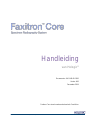 1
1
-
 2
2
-
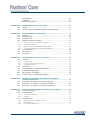 3
3
-
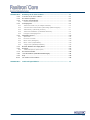 4
4
-
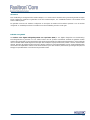 5
5
-
 6
6
-
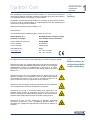 7
7
-
 8
8
-
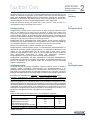 9
9
-
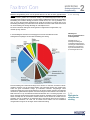 10
10
-
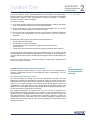 11
11
-
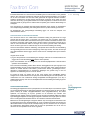 12
12
-
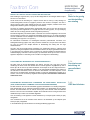 13
13
-
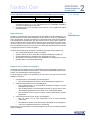 14
14
-
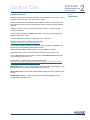 15
15
-
 16
16
-
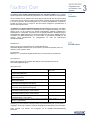 17
17
-
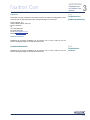 18
18
-
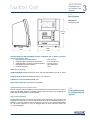 19
19
-
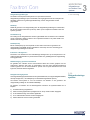 20
20
-
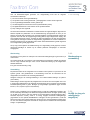 21
21
-
 22
22
-
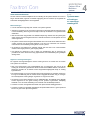 23
23
-
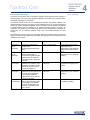 24
24
-
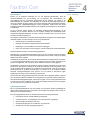 25
25
-
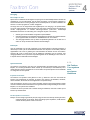 26
26
-
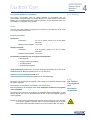 27
27
-
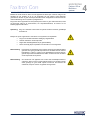 28
28
-
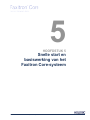 29
29
-
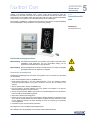 30
30
-
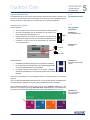 31
31
-
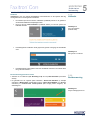 32
32
-
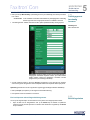 33
33
-
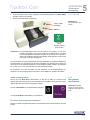 34
34
-
 35
35
-
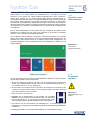 36
36
-
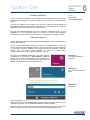 37
37
-
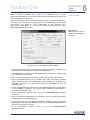 38
38
-
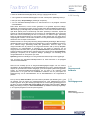 39
39
-
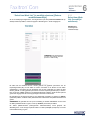 40
40
-
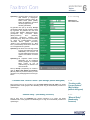 41
41
-
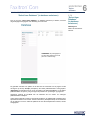 42
42
-
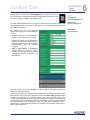 43
43
-
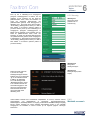 44
44
-
 45
45
-
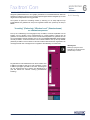 46
46
-
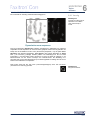 47
47
-
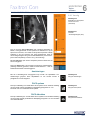 48
48
-
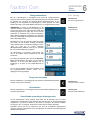 49
49
-
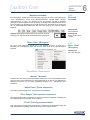 50
50
-
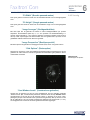 51
51
-
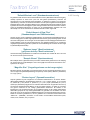 52
52
-
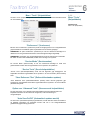 53
53
-
 54
54
-
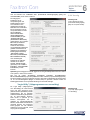 55
55
-
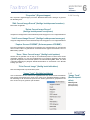 56
56
-
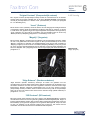 57
57
-
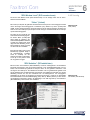 58
58
-
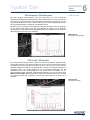 59
59
-
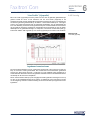 60
60
-
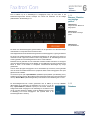 61
61
-
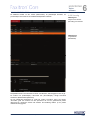 62
62
-
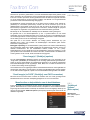 63
63
-
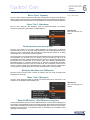 64
64
-
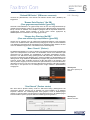 65
65
-
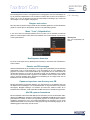 66
66
-
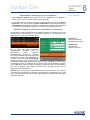 67
67
-
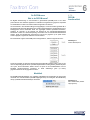 68
68
-
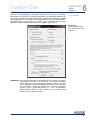 69
69
-
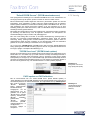 70
70
-
 71
71
-
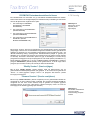 72
72
-
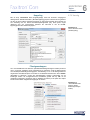 73
73
-
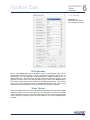 74
74
-
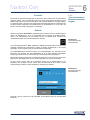 75
75
-
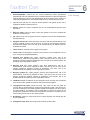 76
76
-
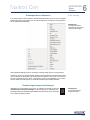 77
77
-
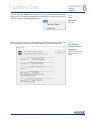 78
78
-
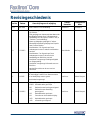 79
79
-
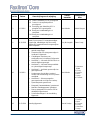 80
80
Gerelateerde papieren
-
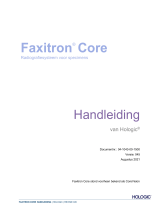 Hologic Faxitron Core Handleiding
Hologic Faxitron Core Handleiding
-
 Hologic Faxitron Core Snelstartgids
Hologic Faxitron Core Snelstartgids
-
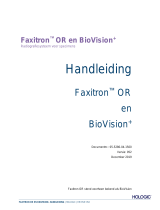 Hologic Faxitron OR Handleiding
Hologic Faxitron OR Handleiding
-
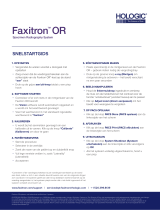 Hologic Faxitron OR Snelstartgids
Hologic Faxitron OR Snelstartgids
-
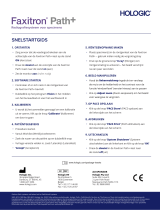 Hologic Faxitron Path+ Snelstartgids
Hologic Faxitron Path+ Snelstartgids
-
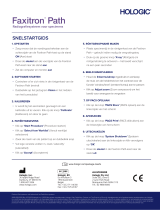 Hologic Faxitron Path Snelstartgids
Hologic Faxitron Path Snelstartgids
-
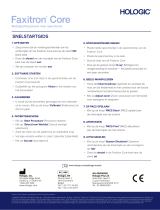 Hologic Faxitron Core Snelstartgids
Hologic Faxitron Core Snelstartgids
-
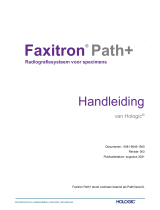 Hologic Faxitron Path+ Handleiding
Hologic Faxitron Path+ Handleiding
-
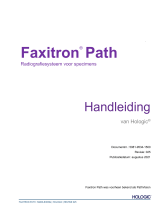 Hologic Faxitron Path Handleiding
Hologic Faxitron Path Handleiding
-
 Hologic Faxitron Path Snelle installatiegids
Hologic Faxitron Path Snelle installatiegids